Page 1
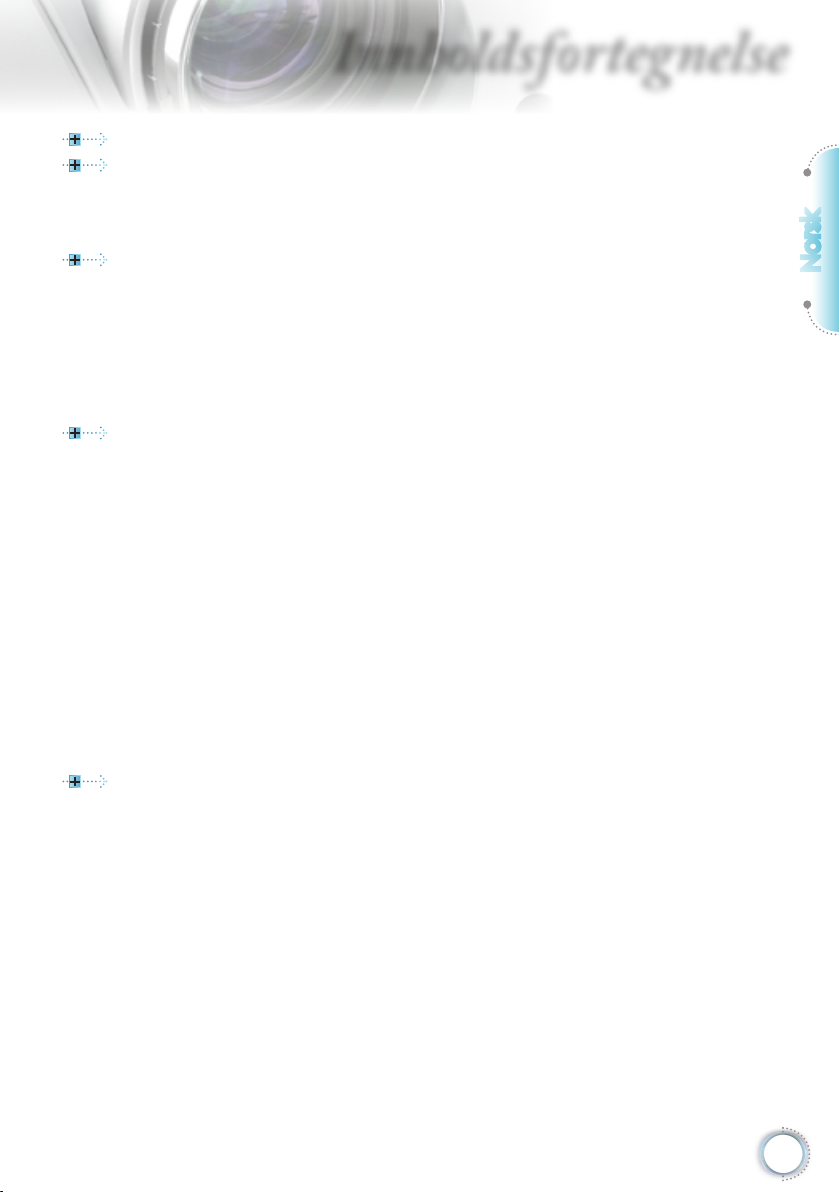
Innholdsfortegnelse
Innholdsfortegnelse ................................................................................1
Merknad om bruk ...................................................................................3
Sikkerhetsinformasjon ...................................................................................3
Forholdsregler ...............................................................................................4
Sikkerhetsadvarsler for øynene .....................................................................6
Introduksjon ............................................................................................7
Innholdet i pakken .........................................................................................7
Oversikt over produktet .................................................................................8
Hovedenhet ............................................................................................................8
Tilkoblingsporter .....................................................................................................9
Fjernkontroll ......................................................................................................... 10
Reservefjernkontroll ............................................................................................. 11
Bytte knappcellebatteri ......................................................................................... 11
Installasjon ...........................................................................................12
Koble til projektoren .....................................................................................12
Koble til bærbar PC/DVI/VGA-In .......................................................................... 12
Koble til projektoren .....................................................................................13
Koble til videokilder .............................................................................................. 13
Sette på eller ta av den valgfrie linsen.........................................................14
Ta linsen av projektoren ....................................................................................... 14
Sette på den nye linsen. ......................................................................................15
Skru projektoren av/på ................................................................................16
Skru på projektoren ..............................................................................................16
Skru Av Projektoren ............................................................................................. 17
Varsellampe ......................................................................................................... 17
Justere det projiserte bildet .........................................................................18
Justere høyden på projektoren ............................................................................ 18
Justere det projiserte bildets posisjon gjennom å bruke PureShift ...................... 19
Justere størrelsen på det projiserte bildet ............................................................ 21
Brukerkontroller ....................................................................................23
Fjernkontroll .................................................................................................23
Skjermmenyer .............................................................................................25
Hvordan bruke produktet .....................................................................................25
Menytre ........................................................................................................26
Bilde ..................................................................................................................... 27
Bilde | Avansert .................................................................................................... 29
Bilde | Avansert | PureEngine .............................................................................. 31
Skjerm .................................................................................................................. 32
System ................................................................................................................. 35
System | Lampeinnstillinger ................................................................................. 38
System | Oppstartsbilde ....................................................................................... 39
Oppsett ................................................................................................................40
Norsk
1
Page 2
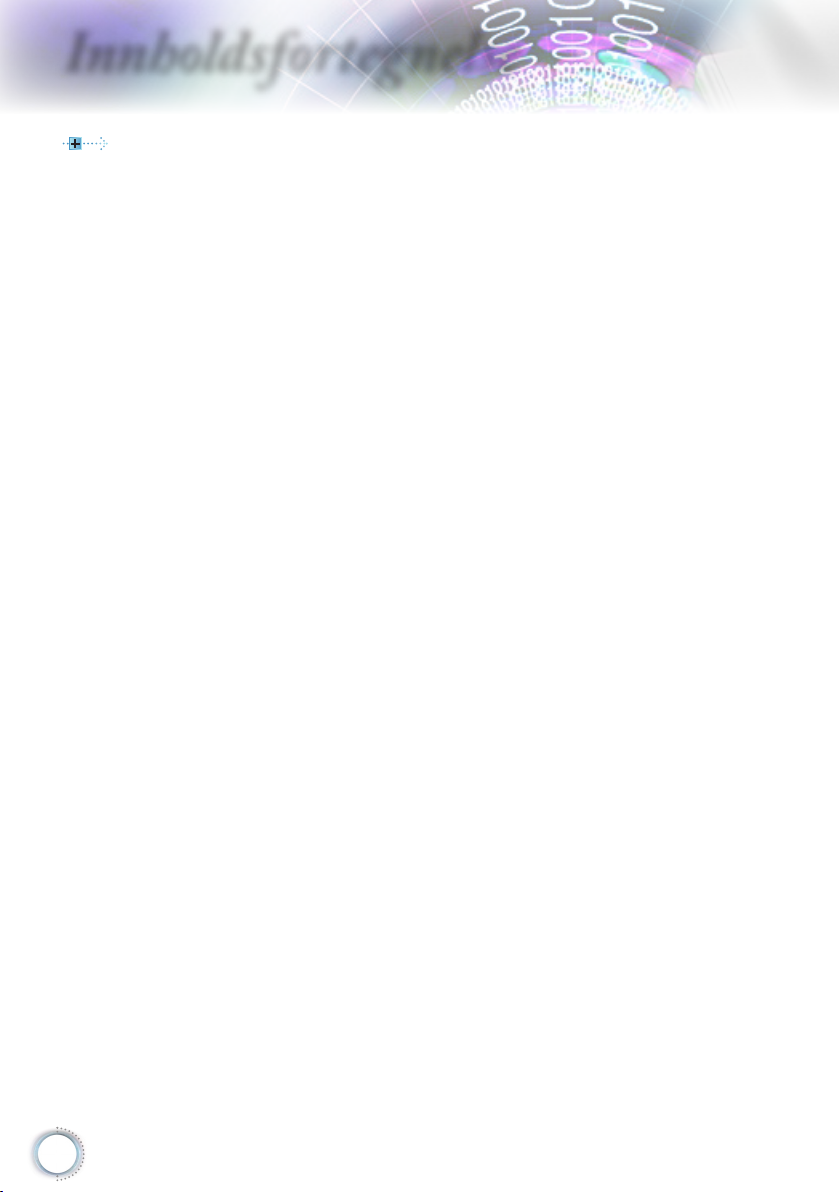
2
Innholdsfortegnelse
Appendiks.............................................................................................43
Feilsøking ....................................................................................................43
Problemer med bildet ........................................................................................... 43
Andre problemer .................................................................................................. 44
Projektorens statusindikasjon .............................................................................. 45
Problemer med fjernkontrollen ............................................................................. 47
Bytte ut lampen............................................................................................48
Kompatibilitetsmodi .....................................................................................51
RS232-kommandoer og protokoll Funksjonsliste ........................................52
RS232 pinntildeling .............................................................................................. 52
RS232-protokollfunksjonsliste .............................................................................. 53
Montering i taket ..........................................................................................56
Optomas kontorer globalt ............................................................................57
Regulerings- og sikkerhetsmerknader ............................................................... 59
Page 3
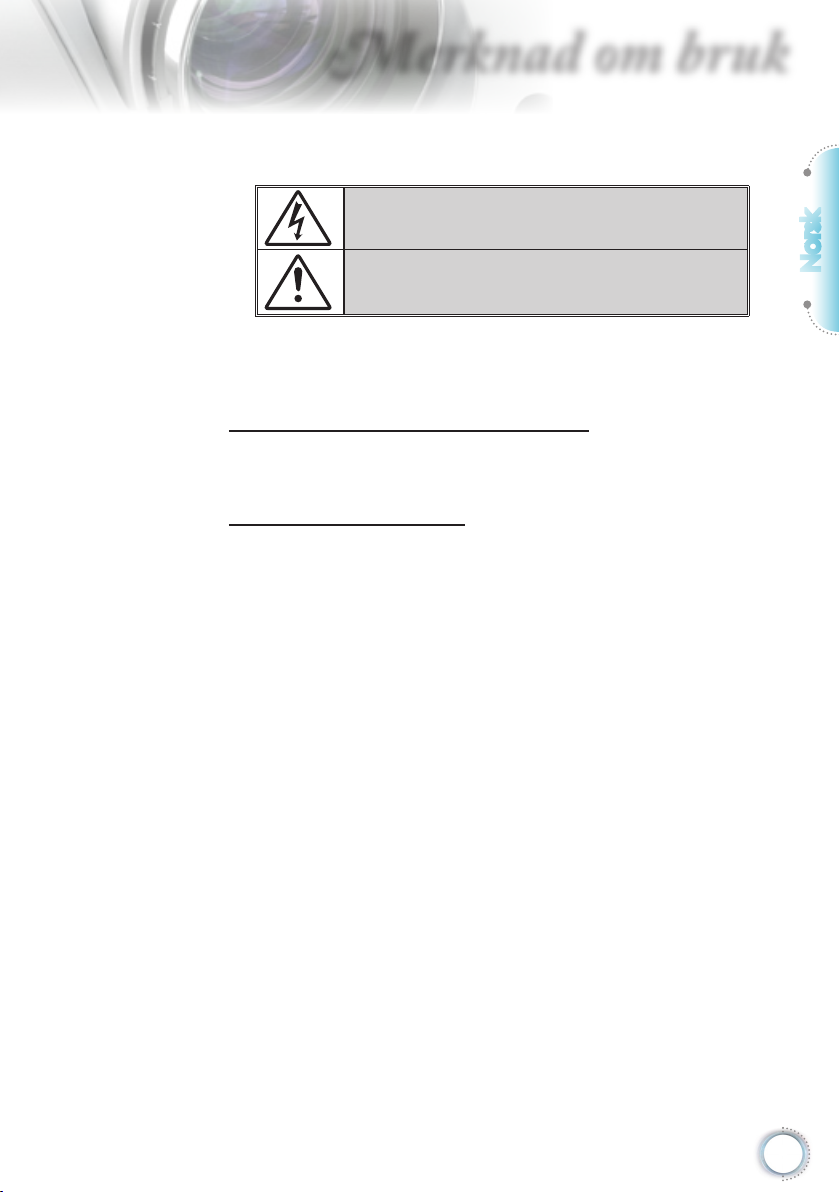
Merknad om bruk
Sikkerhetsinformasjon
Et lyn med et pilformet hode skal varsle brukeren om at produktet
inneholder ikke-isolert “skadelig spenning” som kan være kraftig nok til å gi
risiko for elektrisk støt.
Utropstegnet inne i en likesidet trekant skal varsle brukeren om at det
nnes viktige instruksjoner for bruk og vedlikehold (service) i litteraturen
som følger med produktet.
ADVARSEL: FOR Å REDUSERE RISIKOEN FOR BRANN ELLER ELEKTRISK
STØT MÅ IKKE UTSTYRET UTSETTES FOR REGN ELLER FUKTIGHET.
PRODUKTET INNEHOLDER FARLIG, HØY SPENNING. KABINETTET MÅ IKKE
ÅPNES. SERVICE MÅ KUN UTFØRES AV KVALIFISERT PERSONELL.
Utslippsgrenser for utstyr av klasse B
Dette digitale apparatet i klasse B møter alle kravene i de canadiske
Interference-Causing Equipment Regulations (Forskrifter for utstyr som
forårsaker forstyrrelser).
Viktig sikkerhetsinstruks
1. Ventilasjonsåpningene må ikke blokkeres. For å sikre at projektoren
fungerer stabilt og for å hindre at den blir overopphetet anbefales det
å montere projektoren på et sted der ventilasjonen ikke blokkeres. For
eksempel må ikke projektoren plasseres på overfylte stuebord, sofaer,
senger osv. Ikke plasser projektoren på innkapslede steder, som i
bokhyller eller skap, der luftgjennomstrømmingen hindres.
2. Ikke bruk projektoren i nærheten av vann eller fuktighet. For å redusere
risikoen for brann eller elektrisk støt må ikke utstyret utsettes for regn
eller fuktighet.
3. Må ikke monteres i nærheten av varmekilder som radiatorer,
varmeapparater, komfyrer eller andre typer apparater, som forsterkere,
som avgir varme.
4. Må bare rengjøres med tørre kluter.
5. Bruk kun tilleggsutstyr som er spesisert av produsenten.
6. Ikke bruk apparatet hvis det er blitt fysisk skadet eller vanskjøttet.
Fysisk skade/vanskjøtting vil være (men ikke være begrenset til):
▀■ Enheten er blitt mistet i bakken.
▀■ Strømledningen eller støpselet er blitt skadet.
▀■ Det er blitt sølt væske på projektoren.
▀■ Projektoren har vært utsatt for regn eller fuktighet.
▀■ Noe har kommet inn i projektoren, eller det er noe som er løst inne i
den.
Ikke prøv å reparere enheten på egen hand. Hvis du åpner eller tar
av deksler, kan du bli utsatt for farlig spenning eller andre farer. Ring
Optoma før du sender enheten til reparasjon.
7. Ikke la gjenstander eller væsker komme inn i projektoren. De kan
komme nær farlige spenningspunkter, kortslutte deler og føre til brann
eller elektrisk støt.
8. Se projektorens kabinett for sikkerhetsrelatert merking.
9. Enheten må kun repareres av egnet servicepersonell.
Norsk
3
Page 4
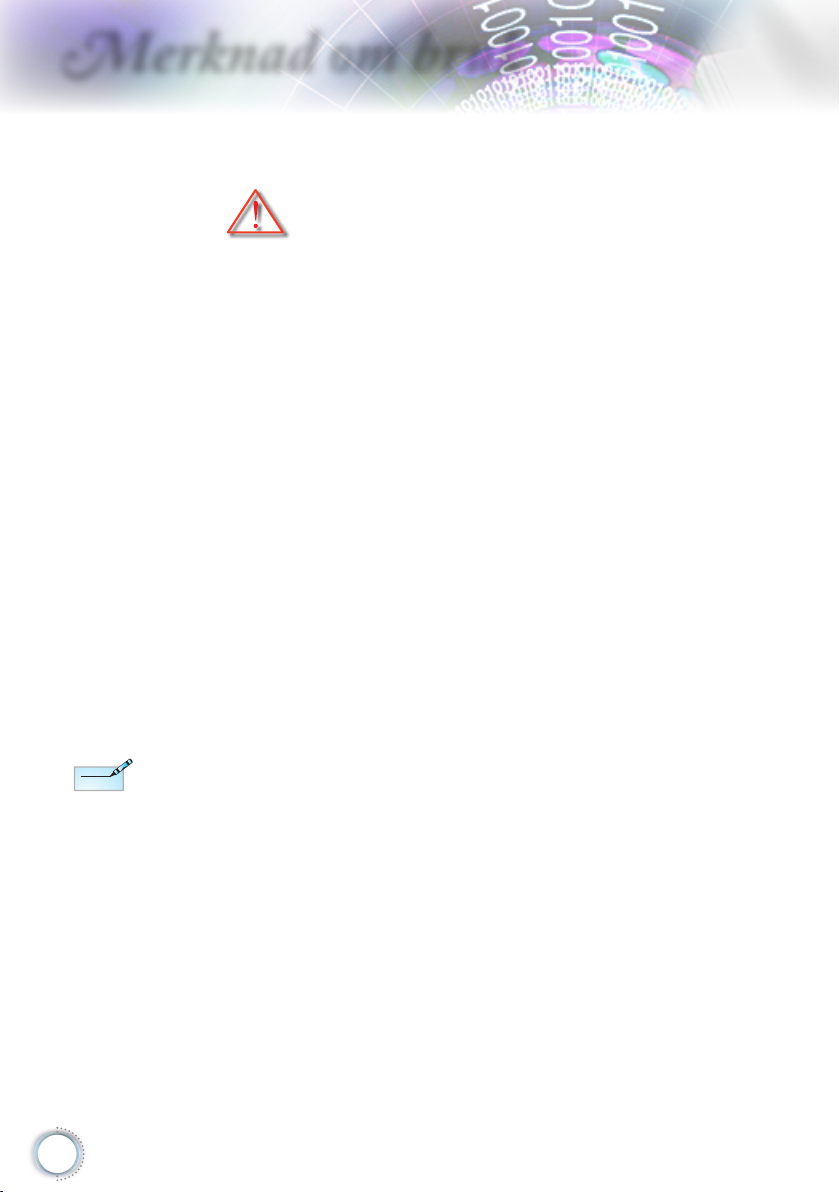
4
Merknad om bruk
Note
Note
Forholdsregler
Følg alle advarsler, forholdsregler og merknader
om vedlikehold som er anbefalt i denne
bruksanvisningen.
▀■ Advarsel-
▀■ Advarsel-
▀■ Advarsel-
▀■ Advarsel-
▀■ Advarsel-
▀■ Advarsel-
▀■ Advarsel-
▀■ Advarsel-
▀■ Advarsel-
Når lampen har nådd
slutten av sin levetid,
vil ikke projektoren
kunne skrus på før
lampemodulen er
byttet ut. For å bytte
ut lampen må du følge
fremgangsmåten som
beskrives i delen “Bytte
ut lampen” på side 45.
Ikke se inn i projektorens linse når lampen er
skrudd på. Det skarpe lyset kan skade øynene
dine.
For å redusere risikoen for brann eller elektrisk
støt må ikke projektoren utsettes for regn eller
fuktighet.
Projektoren må ikke åpnes eller demonteres
siden dette kan medføre elektrisk støt.
Når du bytter lampe, må du la enheten bli
avkjølt først. Følg instruksjonene på side 48.
Projektoren vil registrere lampens levelengde
på egen hånd. Pass på å bytte lampe når den
viser varselmeldinger.
Tilbakestill lampen med funksjonen
“Lampenullstilling” menyen ”System | menyen ”System |menyen ”System |
Lampeinnstillinger” i skjermmenyen etter at du
har byttet ut lampemodulen (se side 38).
Når du skrur av projektoren, må du være sikker
på at avkjølingsprosessen er fullført før du
kobler fra strømmen. La projektoren avkjøles i
90 sekunder.
Ikke bruk linselokket mens projektoren er i bruk.
Når lampen nærmer seg slutten av levetiden,
vil meldingen “Bytte av lampe foreslås” vises på
skjermen. Ta kontakt med en lokal forhandler
eller et lokalt servicesenter for å få byttet
lampen så snart som mulig.
Page 5
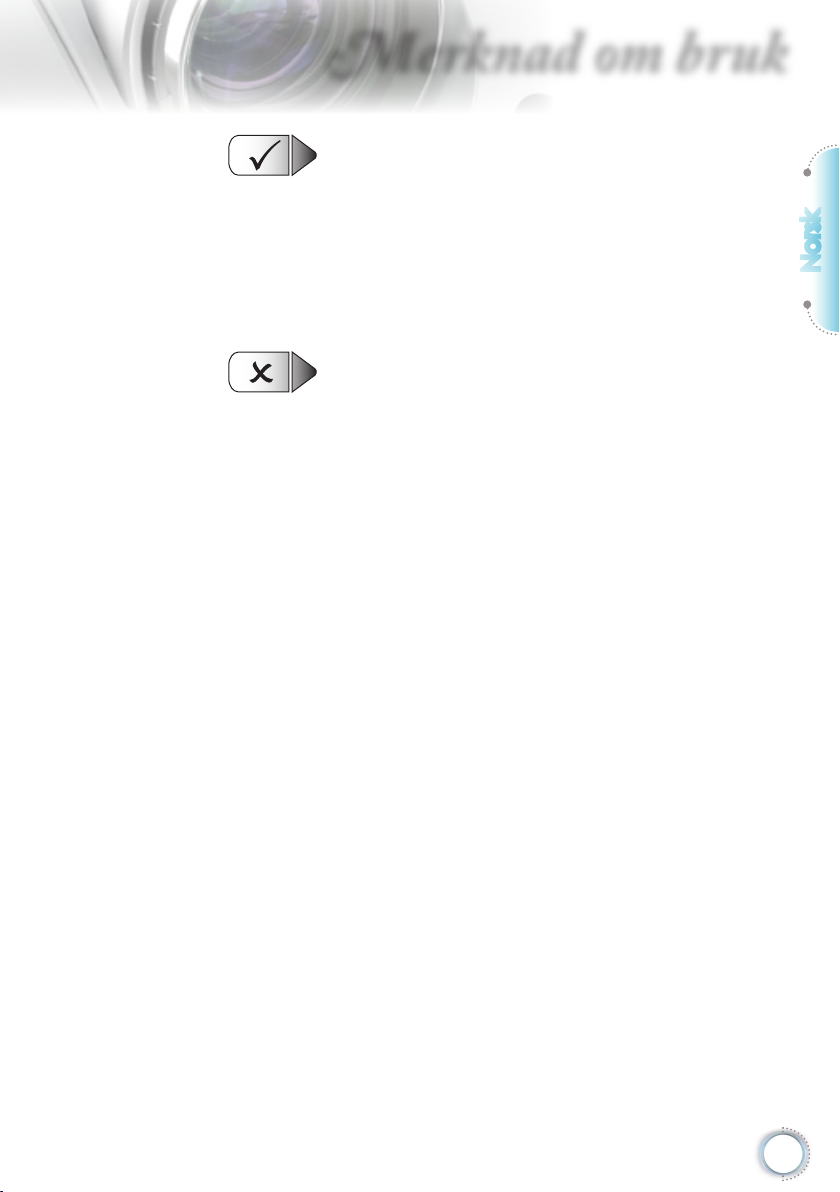
Merknad om bruk
Må gjøres:
▀■ Skru av og trekk ut støpselet fra kontakten før du rengjør
produktet.
▀■ Bruk en myk og tørr klut med et mildt rensemiddel til å
rengjøre kabinettet.
▀■ Trekk ut støpselet fra kontakten hvis produktet ikke skal
brukes i en lengre periode.
Må ikke gjøres:
▀■ Ikke blokker ventilasjonssporene og -åpningene i enheten.
▀■ Ikke bruk slipemidler, voks eller løsemidler til å rengjøre
enheten.
▀■ Ikke bruk enheten under følgende forhold:
- I ekstremt varme, kalde eller fuktige miljøer.
Sørg for at romtemperaturen ligger på mellom 5 og 35°C
Relativ luftfuktighet bør være 5 - 35 °C, 80 % (Maks),
ikke-kondenserende
- Må ikke brukes der det nnes store mengder støv og
smuss.
- Må ikke brukes nær apparat som skaper sterke magnetiske
felt.
- Må ikke brukes i direkte sollys.
Norsk
5
Page 6
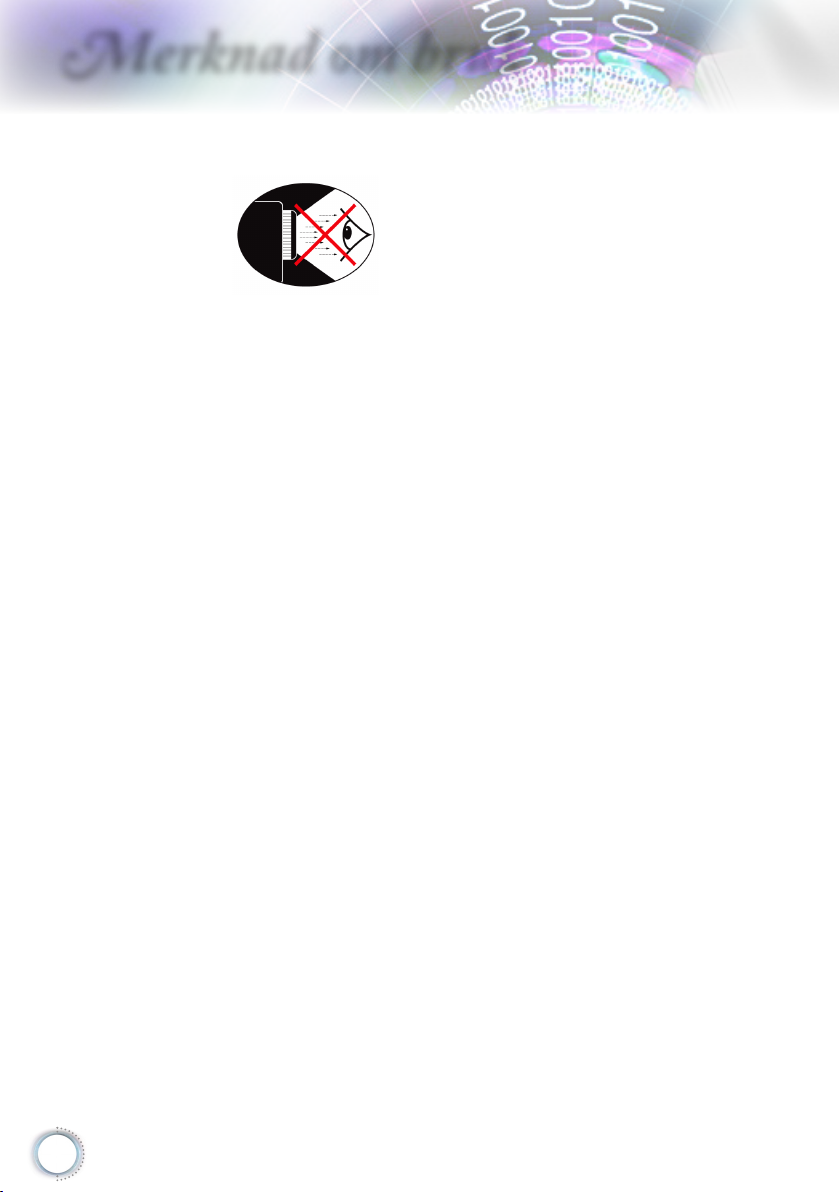
6
Merknad om bruk
Sikkerhetsadvarsler for øynene
▀■ Unngå å se på/stå vendt mot strålen fra projektoren. Hold
ryggen mot strålen så mye som mulig.
▀■ Hvis projektoren brukes i et klasserom, må elevene få
tilstrekkelig veiledning når de blir bedt om å vise noe på
skjermen.
▀■ For å minimere lampens strømforbruk bør det brukes
persienner slik at rommet blir mørkere.
Page 7
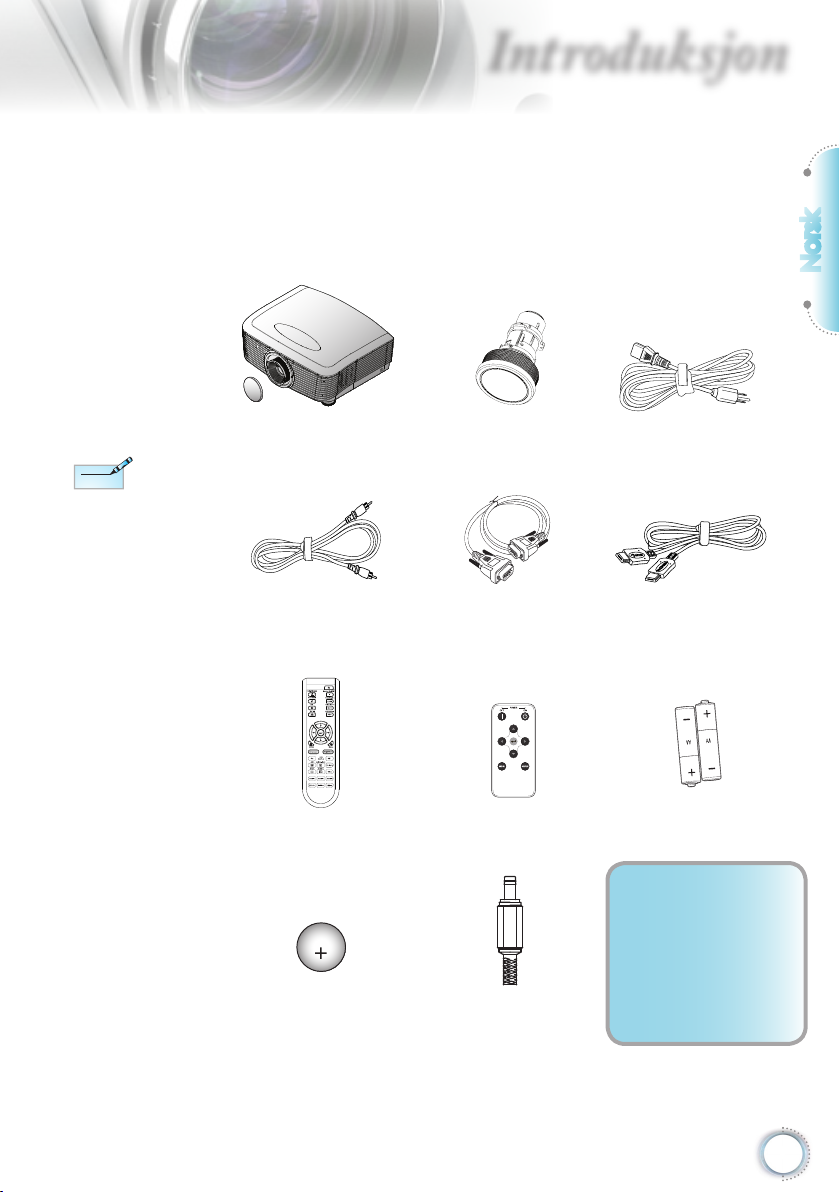
Note
Note
CR2025
3V
Introduksjon
Innholdet i pakken
Pakk ut og undersøk innholdet i pakken for å sikre at
alle delene som nevnes under, medfølger. Hvis noe
mangler, må du kontakte Optomas kundeservice.
Norsk
På grunn av ulik
anvendelse i ulike land
kan det i noen regioner
medfølge annet
tilbehør.
Projektor med linselokk
Komposittvideokabel 1,8 m
(Ikke tilgjengelig på den europeiske
versjonen)
Fjernkontroll Reservefjernkontroll
Reservebatteri til
fjernkontrollen
(Standard linse, linse for lang
avstand, linse for kort avstand)
RS232-kabel 2,0 m HDMI-kabel 1,8 m
12 V triggertilkobling
(EMEA/USA*2, ASIA*1)
Ulike linser
Strømledning 1,8 m
(Kun Europa)
2 x AA-batterier
Dokumentasjon:
Bruksanvisning
Garantikort
Hurtigstartsveiledning
WEEE-kort
7
Page 8
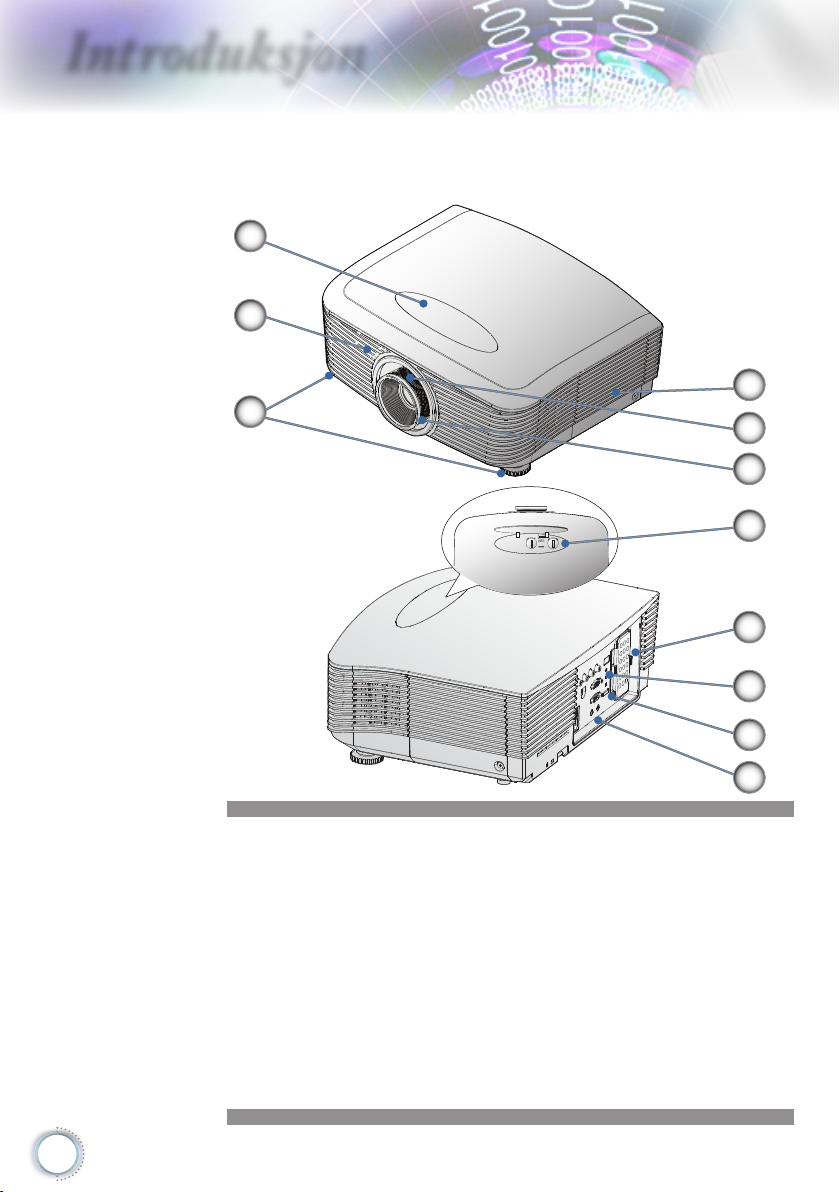
8
Introduksjon
Oversikt over produktet
Hovedenhet
1
2
3
4
5
6
7
8
9
10
11
1. Deksel til justeringskontroller ved linseskift
2. IR-mottaker
3. Føtter for justering av helling
4. Deksel ved utbytting av lampe
5. Zoom
6. Fokus
7. Vertikale og horisontale justeringskontroller for linseskift og
utløsing av linsen
8. Plass til reservefjernkontrollen
9. LED-lamper
10. Strømknapp
11. Tilkoblingsporter
Page 9
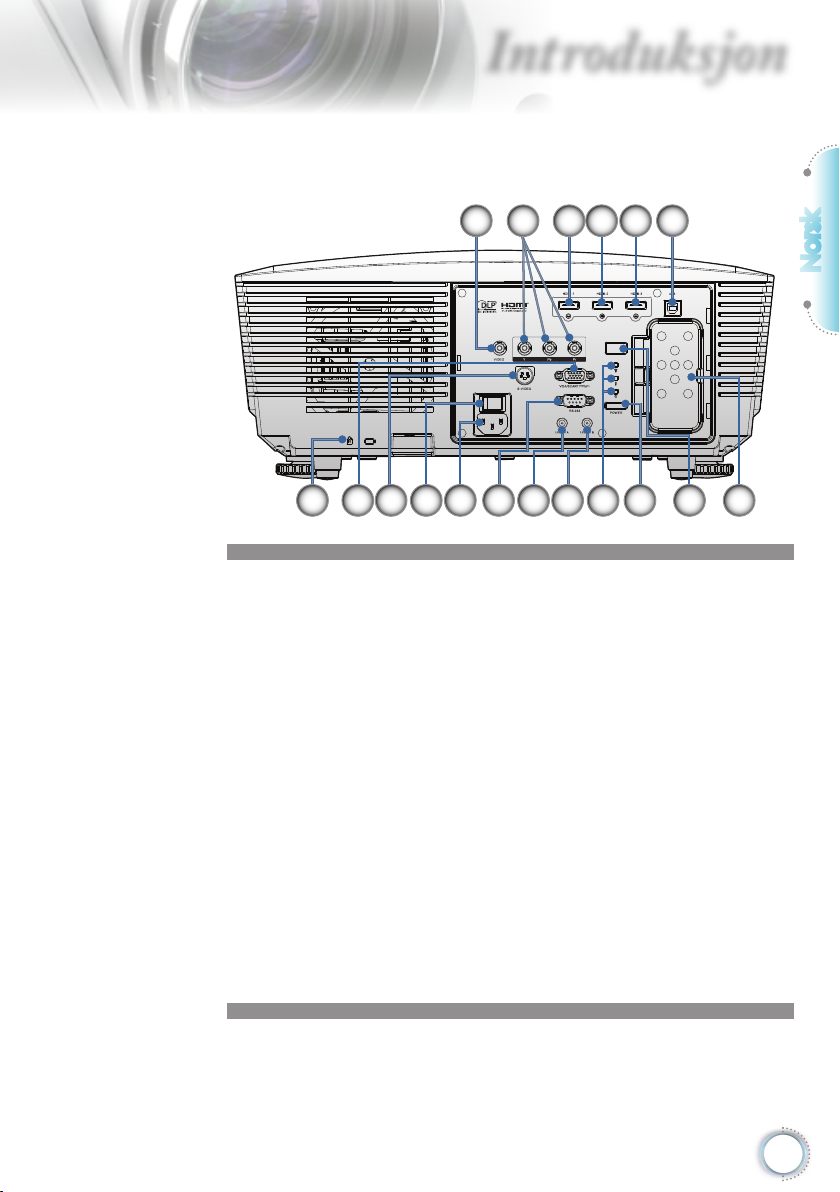
Tilkoblingsporter
Introduksjon
3 4 5 621
Norsk
1. Komposittvideo
2. Komponentvideo
3. HDMI 1
4. HDMI 2
5. HDMI 3
6. Servicetilkobling (USB B-TYPE)
7. Plass til reservefjernkontrollen
8. IR-mottaker
9. Strømknapp
10. LED-lamper
11. 12 V UT B
12. 12 V UT A
13. RS232
14. Strømtilkobling
15. Hovedstrømbryter
16. S-Video
17. VGA-inngang
18. Kensington MicrosaverTM-låseport
10111218 13141617 15
79 8
9
Page 10
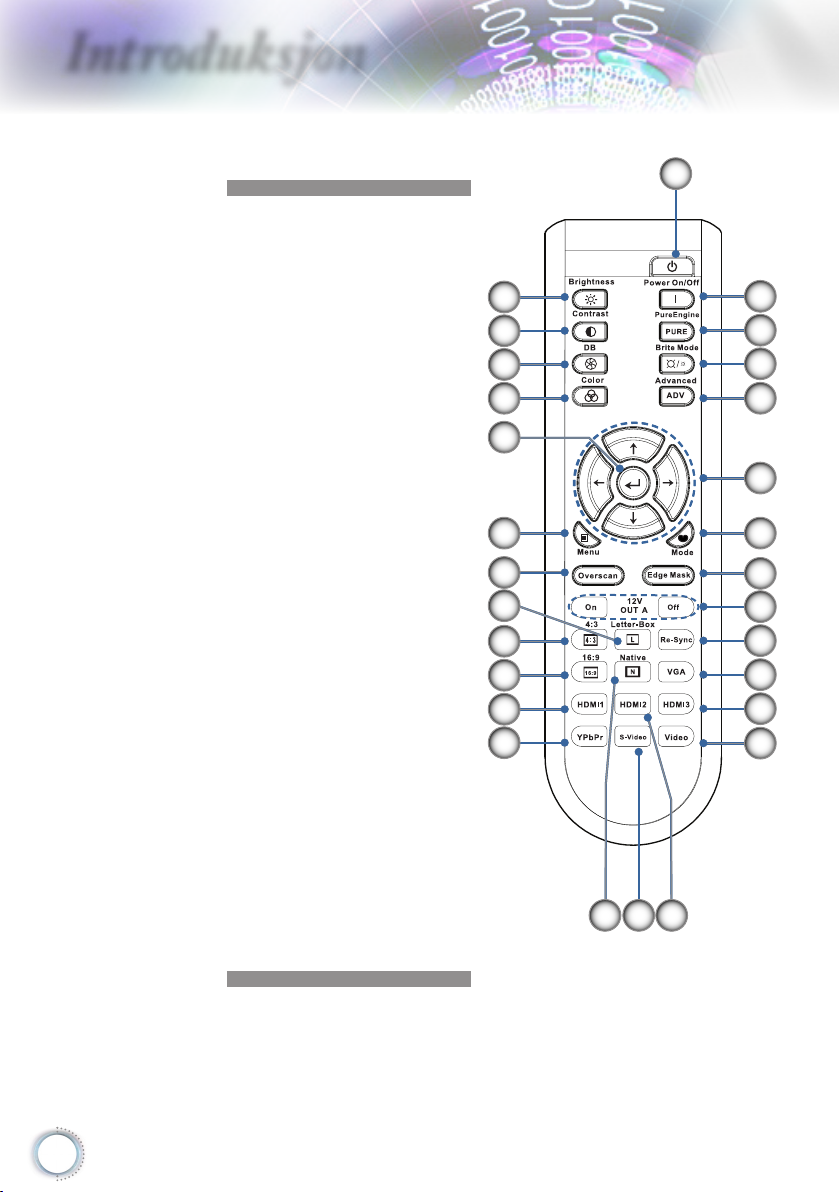
10
Introduksjon
Fjernkontroll
1. Power On (Strøm på)
2. Power Off (Strøm av)
3. PureEngine
4. Brite Mode(Lys modus)
5. Advanced (Avansert)
6. Fire retningstaster for
valg
7. Mode (Modus)
8. Edge Mask
(Kantmaske)
9. 12V OUT A On/Off
(12 V UT A På/Av)
10. Re-Sync
(Synkroniser på nytt)
11. VGA
12. HDMI 3
13. Video
14. HDMI 2
15. S-Video
16. Native (Original)
17. YPbPr
18. HDMI 1
19. 16:9
20. 4:3
21. Letter-Box (LBX)
22. Overscan (Overskann)
23. Menu (Meny)
24. Enter (Bekreft)
25. Color (Farge)
26. DynamicBlack
27. Contrast (Kontrast)
28. Brightness (Lysstyrke)
28
27
26
25
24
23
22
21
20
19
18
17
1
2
3
4
5
6
7
8
9
10
11
12
13
15 1416
Page 11
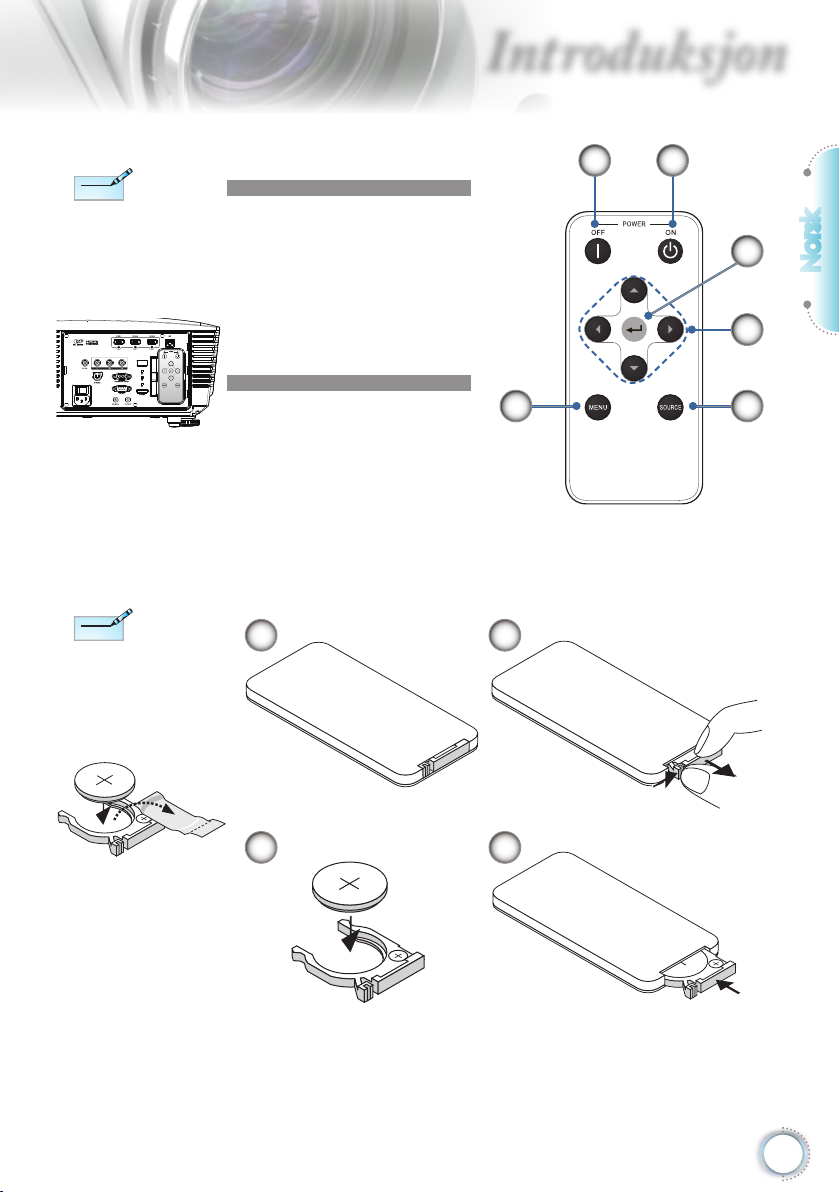
Introduksjon
Note
Note
3
V
O
L
T
S
C
R
2
0
2
5
M
n
O
2
-
L
i
C
E
L
L
3
V
O
L
T
S
J
A
P
A
N
H
CR2025
3
V
O
L
T
S
C
R
2
0
2
5
M
3
V
O
L
T
S
CR2025
Note
Note
Reservefjernkontrollen
er festet magnetisk
til baksiden av
projektoren.
Før du bruker
fjernkontrollen for første
gang, må du fjerne
den gjennomsiktige
isoleringstapen.
Reservefjernkontroll
1. Power Off (Strøm av)
2. Power On (Strøm på)
3. Enter (Bekreft)
4. Fire retningstaster for
valg
5. Source (Kilde)
6. Menu (Meny)
Bytte knappcellebatteri
1 2
1
2
3
Norsk
4
6
5
3 4
11
Page 12
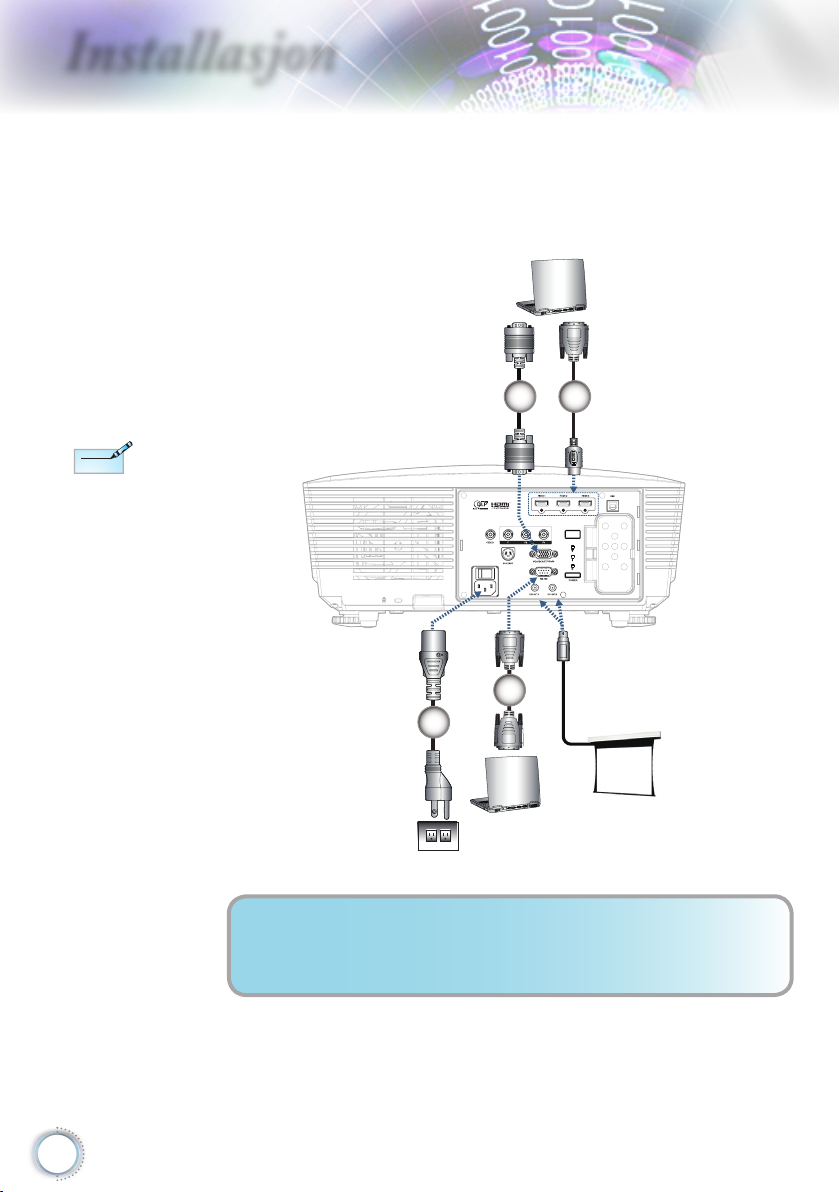
12
Note
Note
E62405SP
R
VGA,DVI
VGA,DVI
Installasjon
Koble til projektoren
Koble til bærbar PC/DVI/VGA-In
På grunn av ulik
anvendelse i ulike land
kan det i noen regioner
medfølge annet
tilbehør.
1 2
4
3
1...................................................................VGA-inndatakabel (Kun Europa)
2................................................................ DVI/HDMI-kabel (Valgfritt tilbehør)
3................................................................................................. Strømledning
4......................................................................RS232-kabel (Valgfritt tilbehør)
Page 13
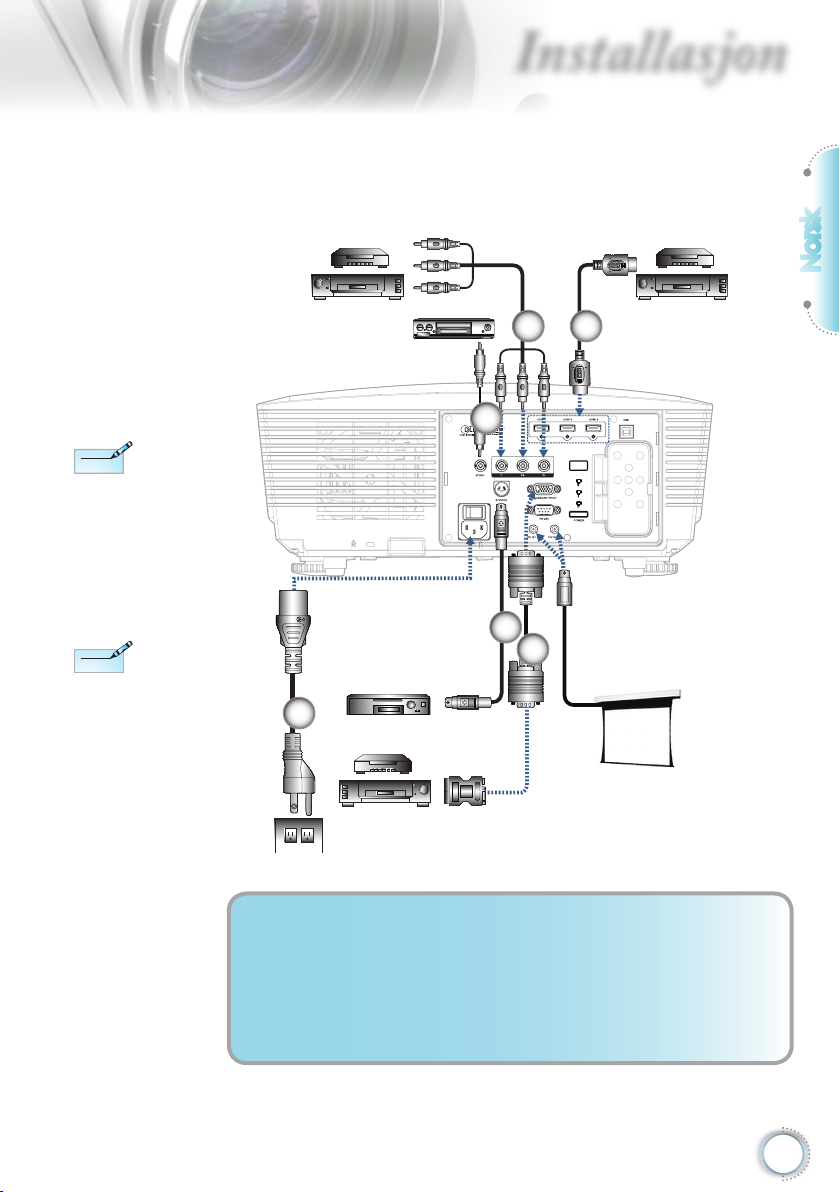
Installasjon
Note
Note
Note
Note
E62405SP
R
Koble til projektoren
Koble til videokilder
DVD-spiller,
HDTV-mottaker
DVD-spiller,
HDTV-mottaker
Norsk
På grunn av ulik
anvendelse i ulike land
kan det i noen regioner
medfølge annet
tilbehør.
12 V OUT er en
programmerbar trigger.
Videoutgang
S-videoutgang
4
DVD-spiller,
HDTV-mottaker
2 3
1
5
6
1.......... Komposittvideokabel (Ikke tilgjengelig på den europeiske versjonen)
2.......................................RCA-komponentkabel for YPbPr (Valgfritt tilbehør)
3............................................................................. HDMI-kabel (Kun Europa)
4................................................................................................. Strømledning
5......................................................................S-videokabel (Valgfritt tilbehør)
6................................................. SCART RGB/S-Videoadapter (Kun Europa)
13
Page 14
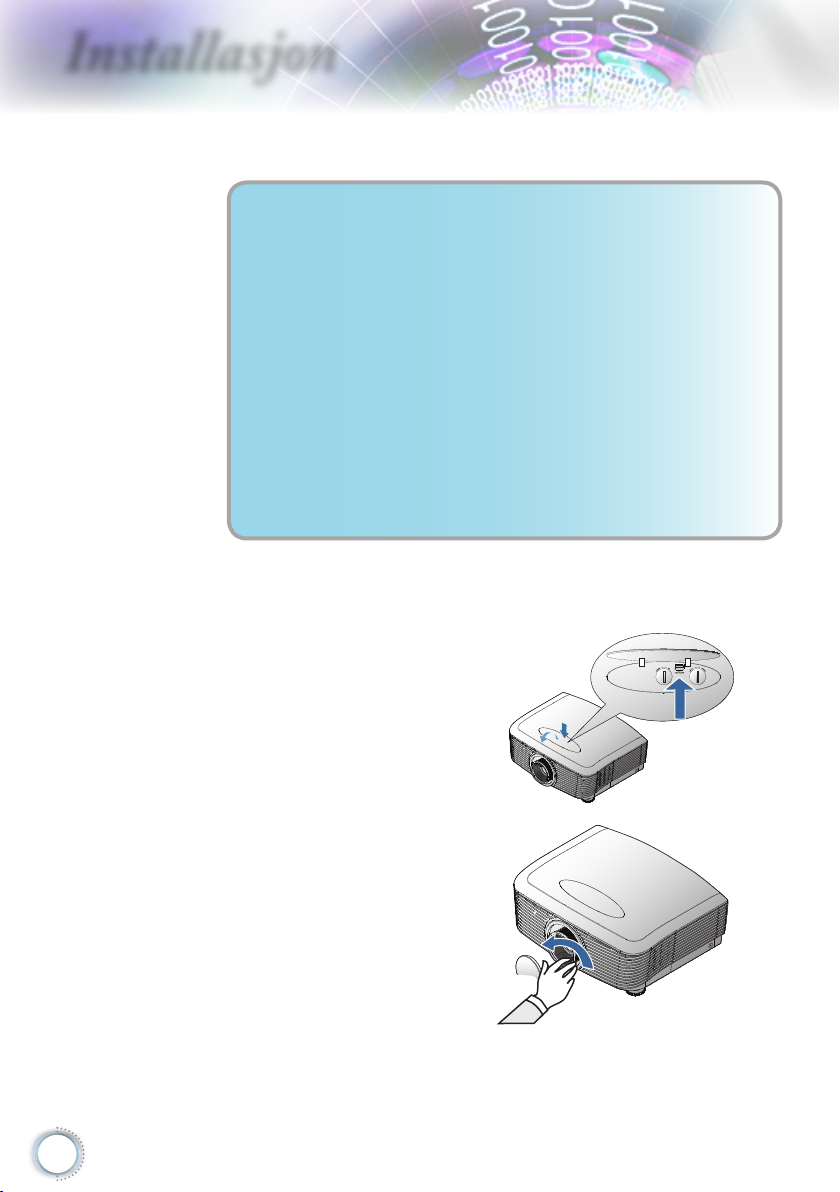
14
Installasjon
Sette på eller ta av den valgfrie linsen
Vær forsiktig
• Ikke rist på eller påfør stort press på projektoren
eller på linsekomponentene da projektoren og
linsekomponentene inneholder presisjonsdeler.
• Før du tar av eller setter på linsen, må du passe på å
skru av projektoren, vente til kjøleviften stopper og skru
av hovedstrømbryteren.
• Ikke berør linsens overate når du tar av eller setter på
linsen.
• Ikke få ngeravtrykk, støv eller olje på linsens overate.
Ikke få riper på linsens overate.
• Utfør arbeidet på en jevn overate med en myk klut
under for å unngå riper.
• Hvis du tar av og oppbevarer linsen, må du sette
linselokket på projektoren for å holde støv og smuss
unna.
Ta linsen av projektoren
1. Skyv ned og slipp opp
toppdekselet for å
åpne.
2. Skyv UTLØS LINSEknappen til ulåst
posisjon.
3. Ta tak i linsen.
4. Vri linsen mot klokken.
Linsen som sitter på,
vil løsne.
Page 15
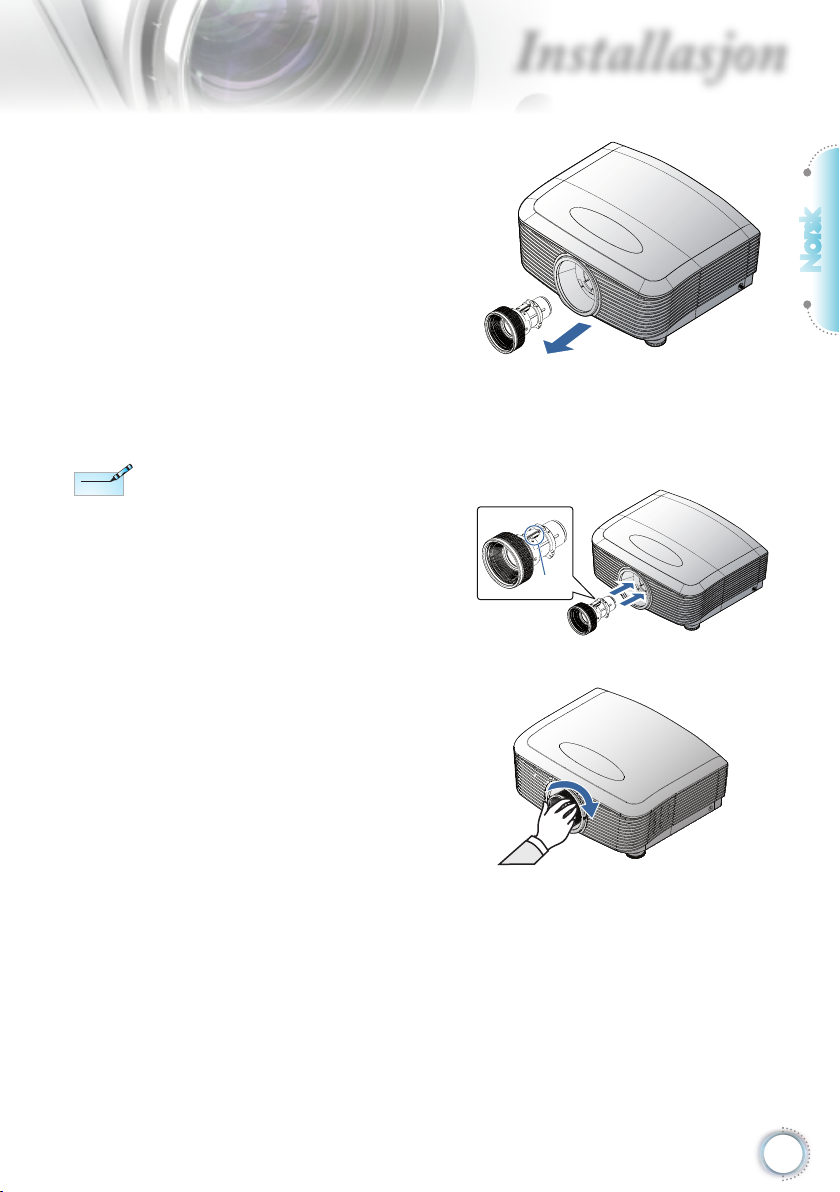
IRIS-pinnen skal stå i
Note
Note
retningen som angis på
bildet.
3. Trekk ut linsen sakte.
Sette på den nye linsen.
1. Vri slik at hakkene
er parallelle,
og posisjoner
kontaktplaten som vist
på bildet.
Installasjon
IRISpinne
Norsk
2. Vri linsen med klokken
inntil du føler at den
klikker på plass.
15
Page 16
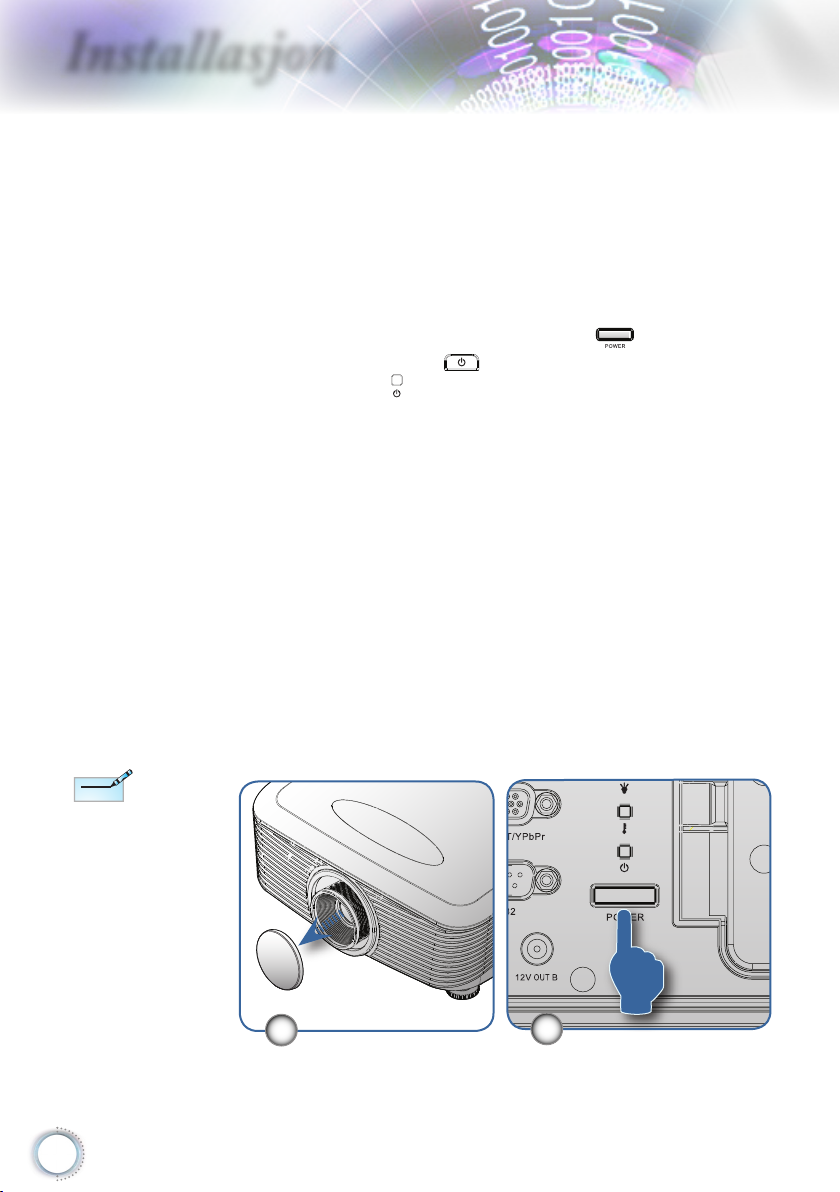
16
Installasjon
Note
Note
Skru projektoren av/på
Skru på projektoren
1. Ta av linselokket.
2. Sett strømledningen og signalkabelen godt i. Når de er
koblet til, vil strømlampen lyse rødt.
3. Skru på lampen gjennom å trykke på “ ”-knappen bak
på projektoren eller “ ” på fjernkontrollen.
Strømlampen “ ” vil blinke blått.
Oppstartskjermen vil vises i ca. 30 sekunder. Første gang
du bruker projektoren, kan du velge foretrukket språk fra
hurtigmenyen etter at startskjermen er vist.
4. Skru på kilden som du vil vise på skjermen (bærbar eller
stasjonær datamaskin, videospiller osv.). Projektoren vil
nne kilden automatisk og vise den på skjermen. Hvis ikke,
trykk på menyknappen og gå til “OPPSETT”. Pass på at
“Kildelås” er stilt til “Off (Av)”.
Skru først på
projektoren, og velg
deretter signalkildene.
Første gang du slår på
prosjektoren:
Husk å velge linsetypen
som du har installert.
For ere opplysninger
se side 37.
▀■Hvis du koblet til ere kilder samtidig, kan du trykke på
“Source (Kilde)”-knappen på fjernkontroller for å velge
mellom inndatasignalene.
1
2
Page 17
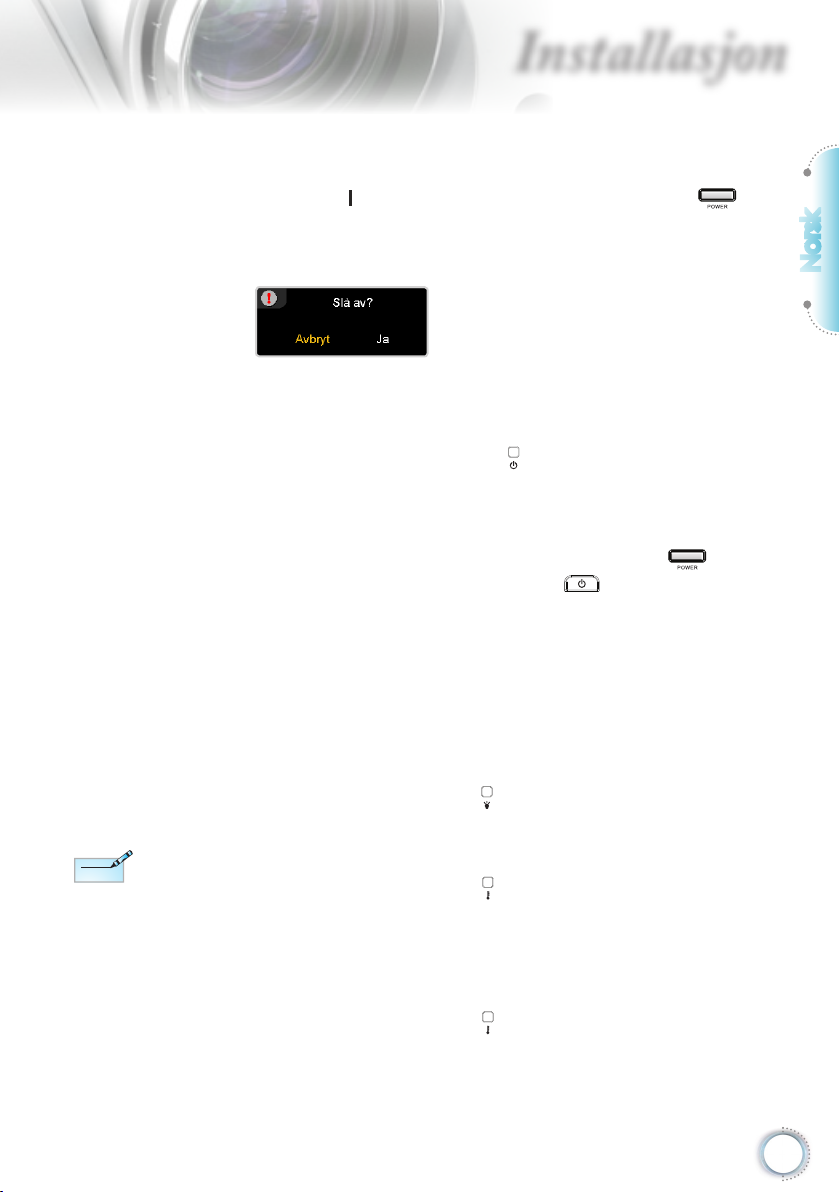
Installasjon
Note
Note
Skru Av Projektoren
1. Trykk på “ ” -knappen på fjernkontrollen eller på “ ”
- knappen bak på projektoren to ganger med ett sekunds
mellomrom for å skru av projektoren. Når knappen trykkes
på første gang, vil følgende melding vises på skjermen.
Trykk på knappen igjen for å skru av. Hvis du ikke trykker
på knappen, forsvinner meldingen etter fem sekunder.
2. Kjøleviftene vil fortsette å kjøle ned projektoren i rundt 60
sekunder, og strømlampen “ ” vil lyse blått. Når lampen
lyser rødt kontinuerlig, er lampen i standbymodus.
Hvis du vil skru på projektoren igjen, må du vente til
avkjølingen er fullført og projektoren er i standbymodus.
Når den er i standbymodus, kan du trykke på “ ” knappen bak på projektoren eller “ ” på fjernkontrollen
for å starte projektoren igjen.
3. Trekk strømledningen ut fra strømuttaket og projektoren.
4. Ikke skru på projektoren igjen med en gang etter at den er
blitt skrudd av.
Norsk
Kontakt nærmeste
servicesenter hvis
projektoren fremviser
disse symptomene.
Se side 57 for mer
informasjon.
Varsellampe
▀■ Når “LAMP”-indikatoren “ ” lyser oransje, vil projektoren
skru seg av automatisk. Ring nærmeste Optoma-senter for
assistanse.
▀■ Når “TEMP”-indikatoren “ ” blir rød, så betyr det at
projektoren er overopphetet. Projektoren vil skru seg av
automatisk.
Under normale omstendigheter kan projektoren skrus på
igjen etter at den har blitt avkjølt.
▀■ Når “TEMP”-indikatoren “ ” blinker rødt, er det en indikasjon
på at det er en feil med viften.
17
Page 18
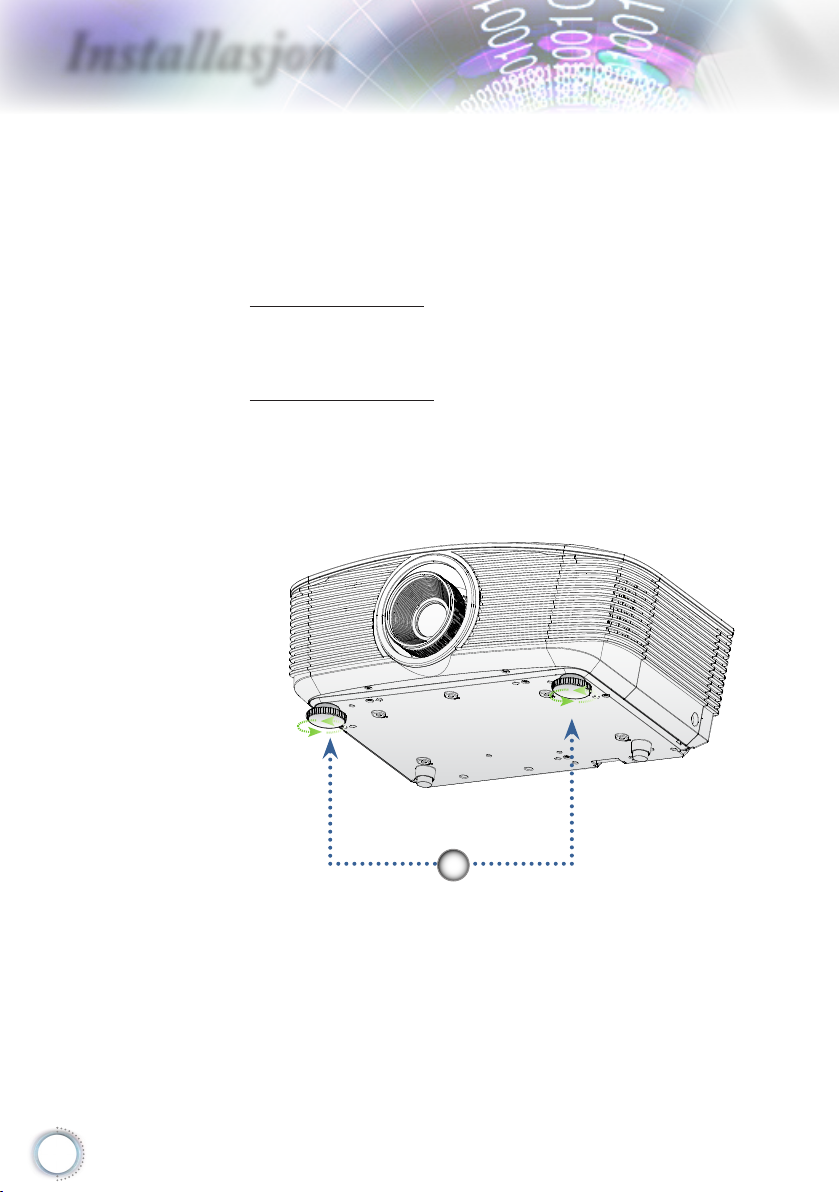
18
Installasjon
Justere det projiserte bildet
Justere høyden på projektoren
Projektoren er utstyrt med justerbare føtter slik at
bildehøyden skal kunne justeres.
Slik hever du bildet:
Bruk skruen på foten for å heve bildet til ønsket høyde, og
ninnstill visningsvinkelen .
Slik senker du bildet:
Bruk skruen på foten for å senke bildet til ønsket høyde, og
ninnstill visningsvinkelen .
1
Føtter for justering av helling
Page 19

Installasjon
Justere det projiserte bildets posisjon gjennom å bruke PureShift
Spak for vertikalt
linseskift.
PureShift er en linseskiftfunksjon som justerer posisjonen til
det projiserte bildet enten horisontalt eller vertikalt innenfor
området som angis nedenfor.
PureShift er et unikt system som gir linseskift samtidig som det
bevarer et mye høyere ANSI-kontrastforhold enn tradisjonelle
linseskiftsystemer.
Utløse linsen
Spak for horisontalt
linseskift.
Norsk
▀■ Justere bildets vertikale posisjon
Den vertikale bildehøyden kan justeres mellom 110 % og 30 %
av halv bildehøyde. Merk at maksimal vertikal høydejustering høydejusteringhøydejustering
av bildet kan begrenses av den horisontale bildeposisjonen.
For eksempel er det ikke mulig å bruke den maksimale vertikale
bildeposisjonen som angis ovenfor, hvis det horisontale
bildet er stilt til sin maksimumsposisjon. Se diagrammet om
PureShifts spennvidde under for nærmere presisering.
19
Page 20

20
Installasjon
Left Side
(W/2) x 10% (W/2) x 10%
Right Side
Screen Width
(W)
100%
(H)
Skjermhøyde
H x 10%
▀■ ■Justeredenhorisontalebildeposisjonen
Når linsen er i senterposisjon, kan den horisontale
bildeposisjonen justeres til venstre eller høyre med opptil
10% av halve bildebredden. Merk at maksimal høydejustering
av det horisontale bildet kan begrenses av den vertikale
bildeposisjonen. For eksempel er det ikke mulig å bruke den
maksimale horisontale bildeposisjonen som angis ovenfor,
hvis den vertikale bildeposisjonen også er ved sitt maksimum.
Se diagrammet om PureShifts spennvidde under for nærmere
presisering.
Skjerm
Avstand
(L)
Skjermbredde
(B)
H x 30 %
H x 20%
H x 60%
Venstre side Høyre side
(B/2) x 10 %
(B/2) x 10 %
Page 21

Installasjon
Note
Note
▀■ PureShift spennviddediagram
TR står for
“Kasteforhold”.
Hx110%
Maks. H bildeskift = Hx110%
Maks. B bildeskift = Bx5%
Når Bx5%, maks. bildeskift = Hx100%
Når Hx110%, maks. bildeskift = Bx0%
Bx5% Bx5%
Hx100%
B
H=Bildehøyde
Hx30%
Justere størrelsen på det projiserte bildet
Standard projeksjonslinse: TR: Bred ― 1,54 Tele ― 1,93
Diagonal
lengde (tommer)
av en 16:9-
skjerm
35 0,77 0,44 2,54 1,43 - 1,50 - 4,91 0,48 1,57
45 1,00 0,56 3,27 1,84 1,53 1,92 5,03 6,31 0,62 2,02
50 1,11 0,62 3,63 2,04 1,70 2,14 5,59 7,01 0,68 2,25
60 1,33 0,75 4,36 2,45 2,05 2,56 6,71 8,41 0,82 2,70
70 1,55 0,87 5,08 2,86 2,39 2,99 7,83 9,81 0,96 3,15
80 1,77 1,00 5,81 3,27 2,73 3,42 8,95 11,21 1,10 3,60
90 1,99 1,12 6,54 3,68 3,07 3,85 10,07 12,62 1,23 4,04
100 2,21 1,25 7,26 4,09 3,41 4,27 11,19 14,02 1,37 4,49
120 2,66 1,49 8,72 4,90 4,09 5,13 13,42 16,82 1,64 5,39
150 3,32 1,87 10,89 6,13 5,11 6,41 16,78 21,03 2,05 6,74
205 4,54 2,55 14,89 8,38 6,99 - 22,93 - 2,81 9,21
Skjermstørrelse B X H (16:9) Projeksjonsavstand (D)
(m) (fot) (m) (fot)
Bredde Høyde Bredde Høyde bred tele bred tele (m) (fot)
Forskyvning
(Hd)
Norsk
Dette diagrammet er kun ment som en referanse.
21
Page 22

22
Installasjon
Note
Note
Projeksjonslinse for lang avstand: TR: Bred ― 1,93 Tele ― 2,89
Diagonal
lengde (tommer)
av en 16:9-
TR står for
“Kasteforhold”.
skjerm
35 0,77 0,44 2,54 1,43 - 2,24 - 7,35
45 1,00 0,56 3,27 1,84 - 2,88 - 9,45
50 1,11 0,62 3,63 2,04 2,14 3,20 7,01 10,50
60 1,33 0,75 4,36 2,45 2,56 3,84 8,41 12,59
70 1,55 0,87 5,08 2,86 2,99 4,48 9,81 14,69
80 1,77 1,00 5,81 3,27 3,42 5,12 11,21 16,79
90 1,99 1,12 6,54 3,68 3,85 5,76 12,62 18,89
100 2,21 1,25 7,26 4,09 4,27 6,40 14,02 20,99
150 3,32 1,87 10,89 6,13 6,41 9,60 21,03 31,49
200 4,43 2,49 14,53 8,17 8,55 12,80 28,04 41,98
300 6,64
400 8,86 4,98 29,05 16,34 17,09 25,59 56,07 83,96
468 10,36 5,83 33,99 19,12 20,00 29,94 65,60 98,24
Projeksjonslinse for kort avstand: TR ― 0,77
Diagonal
lengde (tommer)
av en 16:9-
skjerm
30 0,66 0,37 2,18 1,23 0,51 1,68
45 1,00 0,56 3,27 1,84 0,77 2,52
50 1,11 0,62 3,63 2,04 0,85 2,80
60 1,33 0,75 4,36 2,45 1,02 3,36
70 1,55 0,87 5,08 2,86 1,19 3,91
80 1,77 1,00 5,81 3,27 1,36 4,47
90 1,99 1,12 6,54 3,68 1,53 5,03
100 2,21 1,25 7,26 4,09 1,70 5,59
120 2,66 1,49 8,72 4,90 2,05 6,71
150 3,32 1,87 10,89 6,13 2,56 8,39
175 3,87 2,18 12,71 7,15 2,98 9,79
Skjermstørrelse B X H (16:9) Projeksjonsavstand (D)
(m) (fot) (m) (fot)
Bredde Høyde Bredde Høyde bred tele bred tele (m) (fot)
3,74 21,79 12,26 12,82 19,19 42,05 62,97
Skjermstørrelse B X H (16:9) Projeksjonsavstand (D)
(m) (fot)
Bredde Høyde Bredde Høyde (m) (fot)
(m) (fot)
Forskyvning
(Hd)
0,48 1,57
0,62 2,02
0,68 2,25
0,82 2,70
0,96 3,15
1,10 3,60
1,23 4,04
1,37 4,49
2,05 6,74
2,74 8,99
4,11 13,48
5,48 17,98
6,41 21,03
Forskyvning
(Hd)
0,48 1,57
0,62 2,02
0,68 2,25
0,82 2,70
0,96 3,15
1,10 3,60
1,23 4,04
1,37 4,49
1,64 5,39
2,05 6,74
2,40 7,86
Page 23

/
Brukerkontroller
Fjernkontroll
Bruke fjernkontrollen
Power On/Off
(Strøm på/av)
Brightness
(Lysstyrke)
Contrast
(Kontrast)
PureEngine
DynamicBlack
Brite Mode
(Lys modus)
Color (Farge)
Advanced
(Avansert)
Enter (Bekreft)
Fire retningstaster
for valg
Menuu (Meny)
Se delen ”Skru på projektoren” på side 16.
Se delen ”Skru av projektoren” på side 17.
Justerer bildets lysstyrke
Kontrollerer graden av ulikhet mellom de
lyseste og mørkeste delene av bildet.
PureEngine er en samling med avansert
bildebehandlingsteknologi som forbedrer
kvaliteten på bildet som vises.
Gjør at projektoren automatisk optimerer
visningen av mørke lmscener slik at de
blir fantastisk detaljerte. (se side 29)
Øker bildets lysstyrke (se side 38)
Gir tilgang til avanserte fargeinnstillinger.
Gir tilgang til menyen for avanserte
bildeinnstillinger.
Bekrefter valg av element.
Bruk retningstastene for valg til å velge
elementer eller justere valgene.
Vis eller avslutt projektorens skjermmeny.
Norsk
Mode (Modus)
Overscan
(Overskann)
Velg mellom skjermmodiene Kino,
Referanse, Foto, Lys, Grakker, ISF dag,
ISF Natt og Bruker.
Maskerer noen få piksler i hver ende
av bildet som vises. Juster med denne
funksjonen hvis det er støy nær en av
bildekantene.
23
Page 24

24
Brukerkontroller
Edge Mask
(Kantmaske)
On (På)
Off (Av)
4:3
Letter Box (LBX)
Re-Sync
(Synkroniser på
nytt)
16:9
Native (Original)
VGA
HDMI 1
HDMI 2
HDMI 3
YPbPr
S-Video
Video
Source (Kilde)
Velg ¡§P塨 for å maskere et par piksler
ved hver av kantene til bildet som vises.
Sett Kantmaske “On (På)” hvis det er
dekodingsfeil nær en av kantene på bildet
som vises.
Aktiver 12 V UT A-utgangen
Deaktiver 12 V UT A-utgangen
Skalerer bildet til bildesideforhold 4:3.
Gjør det mulig å se ikke-anamorske lmer
i letterbox-format i full skjermbredde. Deler
av det opprinnelige bildet vil ikke synes
hvis bildesideforholdet er mindre enn
2,35:1.
Synkroniserer automatisk projektoren etter
inndatakilden.
Skalerer bildet til bildesideforhold 16:9.
Inndatakilden vil vises uten skalering.
Trykk på “VGA” for å velge kilden som er
koblet til VGA-porten.
Trykk på “HDMI 1” for å velge kilden som
er koblet til HDMI 1-porten.
Trykk på “HDMI 2” for å velge kilden som
er koblet til HDMI 2-porten.
Trykk på “HDMI 3” for å velge kilden som
er koblet til HDMI 3-porten.
Trykk på “YPbPr” for å velge
komponentvideokilden.
Trykk på “S-Video” for å velge Svideokilden.
Trykk på “Video” for å velge
komposittvideokilden.
Trykk på “Source (Kilde)” for å velge
mellom RGB, komponent, S-Video,
komposittvideo og HDMI som kilde.
Page 25

Brukerkontroller
Skjermmenyer
Projektoren har erspråklige skjermmenyer der du kan
justere bildet og endre en rekke innstillinger. Projektoren
nner automatisk kilden.
Hvordan bruke produktet
1. Du åpner skjermmenyen ved å trykke på “Menu (Meny)” på
fjernkontrollen eller kontrollpanelet.
2 Når skjermmenyen vises, kan du bruk -knappene til å velge
elementene i hovedmenyen. Når du velger et element på en
bestemt side, så trykk på eller “Enter (Bekreft)” -knappen for å
gå til undermenyen.
3. Bruk -knappene for å velge ønsket element, og juster
innstillingen med -knappen.
4. Velg det neste elementet som skal justeres i undermenyen, og
foreta justeringen som beskrevet ovenfor.
5. Trykk på “Enter (Bekreft)” eller “Menu (Meny)” for å bekrefte, og
hovedmenyen vil vises igjen.
6. For å avslutte trykker du på “Menu (Meny)” igjen. Skjermmenyen
lukkes, og projektoren lagrer automatisk de nye innstillingene.
Norsk
Hovedmeny
Innstilling
Undermeny
25
Page 26

26
Brukerkontroller
BILDE
Skjermmodus
Lysstyrke
Kontrast
Skarphet
Glød
Farve
Avansert
BILDE | AVANSERT Støyreduksjon
Gamma
PureEngine
DynamicBlack
Linse-IRIS
Fargeinnstillinger
Avslutt
Format
Overskann
Kantmaske
V. Posisjon
V Keystone
SuperWide
Språk
SKJERM
OPPSETT
Inngangsfilter
Kildelås
Signal
High Altitude
Skjul Information
Skru av automatisk
Reset
Hvitt nivå
Svart nivå
Metning
Fargetone
IRE
Avslutt
Svart nivå
SYSTEM Menyplassering
Lampeinnstillinger
Projeksjon
Testmønster
Bakgrunnsfarge
Oppstartsbilde
OPPSETT / SIGNAL Frekvens
Fase
H. Posisjon
V. Posisjon
Avslutt
YCbCr/RGB/Auto
AV/Rutenett/Hvitt mønster
Mørkeblå/Grå/Sort
English/Deutsch/Français/Italiano/Español/Português/Polski/
Nederlands/Svenska/Norsk/Dansk /Suomi/Ελληνικά/繁體中文/
简体中文/日本語/한국어/Русский/Magyar/Čeština/ ﻋﺮﺑﻲ ไทย /Türkçe
4:3/16:9/LBX/Original
AV/Kino 1/Kino 2
PureDetail/PureColor/PureMotion/PureEngine Demo/Avslutt
Film/Video/Grafikker/Standard
Kino1/Kino2/Referanse/Foto/Lys /Grafikker//ISF dag/ISF na tt/Bruker
Lampetid
Lampepåminnelse
Lysstyrkemodus
Lampenullstilling
AV/På
Lys /STD
Avbryt/Ja
SYSTEM | LAMPEINNSTILLINGER
Avslutt
12 V UT A
12 V UT B
AV/På
AV/På/Auto235
Kort/Standard(STD)/Lang
Bilde/Bildeopptak
HDMI 1/HDMI 2/HDMI 3/Component/VGA/S-video/Avslutt
AV/På
AV/På
AV/På
Avsluttt
BILDE | AVANSERT | Fargeinnstillinger
Fargetemperatur
Fargeskala
CMS
RGB økn./stnd.
Fargerom
RGB-kanal
Avslutt
D50 / D65 / D75 / D83 / D93 / Original
Original / DLP-C / EBU / SMPTE-C
Farve / x forskyvning / y forskyvning / Reset / Avslutt
Rød forsterking /Grønn forst. / Blå forst. / Rød lysstyrke /
Grønn grunninnst. / Blå grunninnst. / Reset / Avslutt
RGB / YUV / Auto
Normal / Rød / Grønn / Blå
Aktuell
Alle
Linsetype
Menytre
Page 27

Brukerkontroller
Note
Note
ISF-modi er kun
tilgjengelige
gjennom en
ISF-sertisert
kalibrator.
Bilde
Skjermmodus
Du kan velge mellom mange forhåndsinnstillinger som er
spesialtilpasset ulike typer bilder.
Kino 1/Kino 2: For hjemmekino.
Referanse: Denne modusen er ment å reprodusere, så
nøyaktig som mulig, bildet slik regissøren mente det
skulle sees. Farge, fargetemperatur, lysstyrke, kontrast og
gammainnstillinger er alle kongurert i henhold til standard
referansenivåer.
Foto: Optimert for visning av fotograer.
Lys: Optimert for maksimal lysstyrke.
Grakker: Optimert for visning av animasjonslm og spill.
ISF dag: Beregnet på ISF-fargejustering.
ISF natt: Beregnet på ISF-fargejustering.
Bruker: Brukerdenerte innstillinger.
Kontrast
Kontrast kontrollerer graden av ulikhet mellom de lyseste og
mørkeste delene av bildet. Når du justerer kontrasten, endrer du
mengden svart og hvitt i bildet.
Trykk på for å minske kontrasten.
Trykk på for å øke kontrasten.
Norsk
27
Page 28

28
Brukerkontroller
Lysstyrke
Justerer bildets lysstyrke
Trykk på for å gjøre bildet mørkere.
Trykk på for å gjøre bildet lysere.
Farve
Justerer et videobilde fra svart-hvitt til fullt mettede farger.
Trykk på for å minske fargemetningen i bildet.
Trykk på for å øke fargemetningen i bildet.
Glød
Justerer fargebalansen mellom rødt og grønt.
Trykk på for å øke mengden grønt i bildet.
Trykk på for å øke mengden rødt i bildet.
Skarphet
Justerer bildets skarphet
Trykk på for å minske skarpheten.
Trykk på for å øke skarpheten.
Avansert
Bruk dette valget for å gå til Avansert-menyen; se side 29 og 30.
Page 29

Brukerkontroller
Bilde | Avansert
Støyreduksjon
Valget Støyreduksjon kan justeres slik at synlig støy i
sammenettede signaler reduseres. Spennvidden er fra ”0” til ”10”.
(0: Av)
Gamma
Dette lar deg bestemme typen gammakurve. Når innledende
oppsett og njustering er fullført, kan du bruke gammajustering for
å optimere bildets utsignaler.
Film: For hjemmekino.
Video: For video- eller TV-kilder.
Grakker: For bildekilder.
Standard: For standardinnstillinger.
PureEngine
PureEngine er en samling med avansert bildebehandlingsteknologi
som forbedrer kvaliteten på bildet som vises.
DynamicBlack
DynamicBlack gjør at projektoren automatisk optimerer visningen
av mørke lmscener slik at de blir fantastisk detaljerte (Kino 2:
Maksimal effekt).
Norsk
29
Page 30

30
Brukerkontroller
Linse-IRIS
Dette justerbare elementet åpner og lukker linsens iris.
Spennvidden er fra “1” til “9”.
Fargeinnstillinger
Fargetemperatur: Justerer fargetemperaturen. Ved kalde
temperaturer ser skjermen kaldere ut, ved varme temperaturer
ser den varmere ut.
Fargeskala: Velg denne menyen for å optimere fargeskalaens
fargeområde for Original, DLP-C, HDTV, EBU og SMPTE-C.
CMS: Velg denne menyen for å optimere innstillingene for
fargestyring.
RGB-forste./skråstill: Trykk på inn til neste meny som under,
og bruk deretter eller for å velge element. Bruk eller
for å velge Rød, Grønn eller Blå for lysstyrke (Økning) og
kontrast (Grunninnstilling).
Fargerom: Velg en egnet fargematrisetype fra RGB til YCbCr.
RGB-kanal: Velg denne menyen for å justere nivåene for RGB-
forsterking og -skråstilling for hver primærfarge (RGB).
Page 31

Brukerkontroller
Bilde | Avansert |
PureEngine
PureDetail
PureDetail er et kantforsterkingsverktøy som gjør at kantene
i det projiserte bildet blir bedre denert, og med det gir større
detaljrikdom.
PureColor
Dette justerbare elementet tar i bruk en ny algoritme for
fargebehandling og andre forbedringer slik at bildet blir betraktelig
mer livaktig. Spennvidden er fra “0” til “5”.
PureMotion
PureMotion bruker sostikerte algoritmer for å ta vare på de
naturlige bevegelsene i bildet.
PureEngine Demo
Med denne funksjonen kan du se forskjellen i bildekvalitet mellom
rå, ubehandlede bilder og bildene som behandles av PureEngine.
Bruk denne modusen for å sjekke justeringer du foretar av
innstillingene i PureEngine.
Norsk
31
Page 32

32
Brukerkontroller
Format
Bruk denne funksjonen til å velge ønsket bildesideforhold.
4:3: Dette formatet er for inndatakilder i 4x3.
16:9: Dette formatet er for inndatakilder i 16x9, som HDTV og
DVD som er tilpasset bredskjemer.
LBX: Dette formatet er for ikke-16x9, letterbox-kilder og for
brukere som bruker en ekstern anamorsk linse til å vise
bildesideforhold 2,5:1 i full oppløsning.
Detaljert informasjon om LBX-modus:
1. Noen DVD-er i Letter-Box-format er ikke tilpasset 16x9-TV-
er. I slike tilfeller vil ikke bildet se riktig ut når det vises i 16:9-
modus.
Prøv i så fall å bruke 4:3-modus når du ser DVD-en.
Hvis innholdet ikke er 4:3, vil det være svarte stolper rundt
bildet i 16:9-visning. For denne typen innhold kan du bruke
LBX-modus til å fylle bildet i 16:9-visning.
2. Hvis du bruker en ekstern anamorsk linse, kan du i LBXmodus også se 2,35:1-innhold (inkludert anamorsk DVD og
HDTV-lmkilder) som støtter anamorsk bredformat som er
tilpasset 16x9-visning i et bredt 2,35:1-bilde.
I slike tilfeller vil det ikke være svarte stolper. Lampens kraft
og den vertikale oppløsningen utnyttes fullt ut.
Skjerm
Page 33

Note
Note
Når “AUTO235” er
Note
Note
aktivert for 12 V UT B,
er skjermens “Format”
satt til “Auto235” og kan
ikke endres.
Brukerkontroller
Original: I dette formatet vises originalbildet uten noen form for
skalering.
Visningsområde
Bildeområde
Inndatasignal
4 : 3-format
Vis på skjerm
Norsk
Hver inngang
og utgang har
ulike “Overscan
(Overskann)”-
innstillinger.
eller
16 : 9-format
LBX-format
Overskann
Overskann-funksjonen fjerner støy fra videobilder. Overskann
bildet for å fjerne støy fra videokoding i kantene av videokilden.
Kantmaske
Trykk på for å redusere bildestørrelsen.
Trykk på for å forstørre bildet på projeksjonsskjermen.
V. Posisjon
Skifter det projiserte bildets posisjon vertikalt.
V. Keystone
Trykk på eller for å justere vertikale bildeforstyrrelser og få et
mer rkantet bilde.
33
Page 34

34
Brukerkontroller
Note
Note
SuperWide
SuperWide er en funksjon som tar i bruk en skjerm med
bildesideforhold 2,0:1 og gjør at lmer med både bildesideforhold
16:9 og 2,35:1 kan vises uten svarte stolper øverst og nederst på
“SuperWide” er “Off
(Av)” som standard.
Slik bruker du
“SuperWide”
1. Få en skjerm med
bildesideforhold 2,:1
2. Skru SuperWide PÅ
3. Juster det projiserte
bildet så det vises
riktig på skjermen
4. Kos deg med lmer
uten svarte stolper
skjermen.
Av: Ønsket bildesideforhold kan velges – 4:3, 16:9, LBX og
Original.
Auto: En løsning på problemet med ulike lmformater er å
bevare samme forhold med dette valget.
På: a. På (16:9): Fastsatt 2,0:1-modus for 16:9-innhold.
b. På (2,35:1): Fastsatt 2,0:1-modus for 2,35:1-innhold.
Page 35

Brukerkontroller
Note
Note
Bak-bord og Baktak brukes med en
gjennomsiktig skjerm.
System
Menyplassering
Velg menyplasseringen på visningsskjermen.
Lampeinnstillinger
Bruk denne funksjonen til å justere ønsket lampeinnstilling.
Projeksjon
Projeksjon-forfra
Dette er standardvalget. Bildet projiseres rett på skjermen.
Bak-bord
Når dette alternativet er valgt, reverseres bildet.
Foran-tak
Når dette alternativet er valgt, vises bildet opp-ned.
Testmønster
Viser et testmønster. Det nnes Rutenett, Hvitt mønster og None.
Bakgrunnsfarge
Bruk denne funksjonen for å vise en “Mørkeblå”, “Grå” eller “Sort”
skjerm når ingen signaler tas imot.
Bak-tak
Når dette alternativet er valgt, reverseres bildet og vises oppned.
Norsk
35
Page 36

36
Brukerkontroller
Oppstartsbilde
Velg skjermen som skal vises under oppstart.
12 V UT A
12 V UT A gir standard likestrømspenning for motoriserte skjermer.
12 V UT B
Av: Deaktiverer UT.
På: Aktiverer UT og den programmerbare undermenyen.
Du får adgang til undermenyen ved å velge PÅ og så trykke
på knappen ENTER (BEKREFT) på fjernkontrollen. Ved å
krysse av for et valg i undermenyen vil UT aktiveres når valgt
skjermmodus velges. I eksempelet under er 16:9 valgt – dette
betyr at UT B er aktiv når projektorens visningsmodus er satt til
16:9. UT vil være inaktiv for alle andre visningsmodi.
Page 37

Første gang du slår på
Note
Note
prosjektoren:
Husk å velge linsetypen
som du har installert.
For ere opplysninger
se side 37.
Brukerkontroller
Auto235: Når AUTO234 er aktivert, vil projektoren automatisk
registrere det når noe vises i bildesideforholdet 2,35:1 og
aktivere triggeren på denne porten som, i sin tur, kan brukes til
å aktivere et motorisert anamorsk linseopplegg. Innstillingen
AUTO235 og et motorisert anamorsk linseopplegg kan brukes
på denne måten for å gi et fullt automatisert projeksjonssystem
i “Konstant høyde”.
Linsetype
Brukt til å angi linsetypen som er installert. Dette sikrer riktig
fungering av linse-irisen.
Norsk
37
Page 38

38
Brukerkontroller
Lampetid
Viser lampens kumulative operasjonstid.
Lampepåminnelse
Velg denne funksjonen for å vise eller skjule varselmeldingene når
meldingen om å bytte lampe vises. Denne meldingen vil dukke
opp 30 timer før det anbefales å bytte ut lampen.
Lysmodus
Velg “Lys” for å øke lysstyrken i lampen. Velg “STD” for å gå
tilbake til normal modus.
Lampenullstilling
Nullstiller lampens levetid når lampen er byttet ut.
System |
Lampeinnstillinger
Page 39

Brukerkontroller
Note
Note
Støtte for
oppstartsopptak i:
HDMI 720p/1080p VGA
1920X1080@60Hz YPbPr
720p/1080p
System |
Oppstartsbilde
Bilde
Velg skjermen som skal vises under oppstart.
Standard – den medfølgende standardoppstartskjermen.
Bruker – tilpasset skjermopptak ved å bruke funksjonen
Bildeopptak.
Bildeopptak
Spiller inn et skjermbilde som vises, for å bruke det som oppstartskjerm.
1. Vis ønsket skjerm på projektoren.
2. Velg Bildeopptak fra menyen Avansert.
3. Velg OK. Skjermopptak pågår il vises.
Når opptaket er ferdig, vil Skjermopptak fullført vises.
Det innspilte skjermbildet lagres som Bruker i menyen Bilde.
Norsk
39
Page 40

40
Brukerkontroller
Språk
Velg den erspråklige skjermmenyen. Trykk på eller inn til
undermenyen, og bruk deretter eller -knappen for å velge
foretrukket språk. Trykk på “Velg (Enter (Bekreft))” for å bekrefte
valget.
Inngangslter
Aktivere inngangslteret. Trykk på eller inn til neste meny
som under, og bruk deretter eller for å velge. Trykk på “Velg
(Enter (Bekreft))” for å bekrefte valget. Projektoren vil ikke søke
blant innganger som er fravalgt.
Oppsett
Page 41

Brukerkontroller
Kildelås
Når denne funksjonen er skrudd av, vil projektoren søke etter
andre signaler hvis det inneværende inndatasignalet forsvinner.
Når denne funksjonen er skrudd på, vil den søke etter en
spesisert tilkoblingsport.
High Altitude
Velg “On (På)” for å skru på High Altitude-modus. Viften går
konstant i full hastighet slik at projektoren skal bli tilstrekkelig
avkjølt.
Skjul informasjon
Stanser informasjonsmeldinger på den projiserte skjermen.
På: Ingen statusmeldinger vises på skjermen når den er i bruk.
Av: Statusmeldinger vises som normalt på skjermen når den er
i bruk.
Skru av automatisk
Angi tidsintervallet (i minutter) før systemet skal skrus av hvis det
ikke nner et inndatasignal.
Signal
RGB/HDTV-kilde
Videokilde
Norsk
HDMI-kilde
41
Page 42

42
Brukerkontroller
Note
Note
Frekvens: Endrer frekvensen på visningsdataene for å matche
frekvensen på maskinens skjermkort. Hvis du ser en vertikal
imrende stolpe, kan du bruke denne funksjonen til å foreta en
justering.
Fase: Synkroniserer skjermens og skjermkortets signaltid. Hvis
du har et ustabilt eller imrende bilde, kan du bruke denne
funksjonen til å rette det.
H. Posisjon: Justerer den horisontale posisjonen.
V. Posisjon: Justerer den vertikale posisjonen.
Hvitt nivå : Lar brukeren justere Hvitt nivå når S-Video- eller
“IRE” støttes kun ved
NTSC-signaler.
Video/CVBS-signaler sendes inn.
Svart nivå: Lar brukeren justere Svart nivå når S-Video- eller
Video/CVBS-signaler sendes inn.
Metning: Justerer et videobilde fra svart-hvitt til fullt mettede
farger. Trykk på for å få mindre farge i bildet. Trykk på for å
få mer farge i bildet.
Fargetone: Justerer fargebalansen mellom rødt og grønt. Trykk
på for å få mer grønt i bildet. Trykk på for å få mer rødt i
bildet.
IRE : Justerer målingen av komposittvideosignaler.
Svart nivå (for HDMI): Lar brukeren justere Svart nivå for
HDMI-signaler.
Reset
Stiller justeringer og innstillinger tilbake til fabrikkinnstilte nivåer.
Aktuell: Stiller inneværende meny tilbake til fabrikkinnstilte
nivåer.
Alle: Stiller innstillingene i alle menyer tilbake til
standardverdier.
Page 43

Appendiks
Feilsøking
Det henvises til følgende informasjon hvis du har et
problem med projektoren. Hvis problemet vedvarer,
så kontakt en lokal forhandler eller et lokalt
servicesenter.
Problemer med bildet
Det er ikke bilde på skjermen
Sørg for at alle kabler og strømtilkoblinger er korrekt og sikkert
tilkoblet som beskrevet i delen ”Installasjon”.
Sjekk at pinnene på tilkoblingene ikke er bøyd eller brukket.
Sjekk at projeksjonslampen er satt godt på. Se delen ”Bytte ut
lampen”.
Sørg for å ha tatt av linselokket og at projektoren er skrudd på.
Bildet er ute av fokus
Sørg for å ha tatt av linselokket.
Juster fokusringen på projektorlinsen.
Sørg for at projeksjonsskjermen står i riktig avstand fra
projektoren. Se side 21 og 22.
Norsk
Bildet strekkes når det vises DVD i 16:9
Når du spiller anamorsk DVD eller DVD i 16:9, vil projektoren
vise best bilde i 16:9 -format på projektorsiden.
Hvis du spiller en DVD i LBX -format, bør du endre formatet til
LBX i projektorens skjermmeny.
Hvis du spiller en DVD i 4:3 -format, bør du endre formatet til 4:3 i
projektorens skjermmeny.
Hvis bildet er strukket, må du også justere bildesideforholdet i
henhold til følgende:
Sett opp skjermformatet med bildesideforhold av type 16:9 (bred)
på DVD-spilleren.
43
Page 44

44
Appendiks
Bildet er for lite eller for stort.
Juster zoomspaken fra linsen.
Flytt projektoren nærmere eller lengre fra skjermen.
Trykk på [Menu (Meny)] på projektorpanelet, og gå til “Skjerm-->
Format”.
Prøv de ulike innstillingene.
Bildet har hellende kanter:
Om mulig, ytt projektoren slikt at den er sentrert på skjermen
og under bunnen av skjermen, og bruk PureShift til å justere
bildeposisjonen.
Bruk “Skjerm-->V. Keystone” fra skjermenyen til å foreta en
justering.
Bildet vises feil vei
Velg “System -->Projeksjon” fra skjermmenyen og juster
projeksjonsretningen.
Andre problemer
Projektoren svarer ikke på noen kontroller
Om mulig, skru av projektoren, trekk ut kontakten og vent i minst 20
sekunder før du kobler til strømmen igjen.
Lampen brenner ut eller lager en smellende lyd
Når lampen når slutten av sin levetid, vil den brenne ut og lage
en høy smellende lyd. Hvis dette skjer, vil ikke projektoren kunne
skrus på før lampemodulen er byttet ut. For å bytte ut lampen må
du følge fremgangsmåten som beskrives i delen “Bytte ut lampen”
på side 48.
Page 45

Appendiks
Note
Note
Projektorens statusindikasjon
LED-lampenes status
Kontinuerlig lys =>
Ikke lys =>
Strømlampe
Melding
Standbytilstand
(Strømledningen står i)
Standbytilstand
(Innbrenningsmodus)
Strøm på med
skjermmeny (Trykk på
strømknappen)
Strøm på uten
skjermmeny
For høy temperatur
Viftefeil
Lampefeil
Strøm av (Avkjøling)
* Strømlampen vil være PÅ når skjermmenyen vises og AV når skjermmenyen forsvinner.
(Blå)
Blinkende
*
Strømlampe
(Rød)
Temp-LED“
(Rød)
Blinkende
Lamp-LED
(Rød)
Norsk
45
Page 46

46
Appendiks
Feilmeldinger lampekoder
Strømlampe
Feilmeldingskode
(Blinker)
T1 temperatur for høy temperatur 3 0
Termisk brudd 4 0
G794-feil 4 4
T1-feil 4 5
Lampefeil 5 0
For høy temperatur i ballasten 5 1
Ballastkortslutning i avgitt effekt oppdaget 5 2
Slutten av lampens levetid oppdaget 5 3
Ballastlampen ble ikke tent 5 4
Lampen slukket under vanlig drift 5 5
Lampen slukket under oppkjøringsfasen 5 6
Vifte1-feil (Lampeviften) 6 1
Vifte2-feil (Ballastviften) 6 2
Vifte3-feil (Brennerviften) 6 3
Vifte4-feil (Strømviften) 6 4
Lamp-LED
(Blinker)
Lampedøren er åpen 7 0
DMD-feil 8 0
Feil på fargehjulet 9 0
Page 47

Appendiks
Meldinger på skjermen
Viftefeil:
Projektoren vil skru seg av automatisk..
For høy temperatur:
Projektoren vil skru seg av automatisk..
Bytte ut lampen:
Lampen nærmer seg slutten av sin beregnede levetid.
Det anbefales å bytte den ut.
Problemer med fjernkontrollen
Norsk
Hvis fjernkontrollen ikke fungerer
Sørg for at fjernkontrollen brukes innen ±15° både horisontalt og
vertikalt fra IR-mottakerne på projektoren.
Sørg for at det ikke er hindringer mellom fjernkontrollen og
projektoren. Gå syv meter fra projektoren eller nærmere.
Sjekk at batteriene er satt inn korrekt.
Bytt batterier hvis de er tomme.
47
Page 48

48
Appendiks
Bytte ut lampen
Projektoren nner automatisk lampens levetid. Når lampens
levetid nærmer seg slutten, får du en varselmelding.
Når du får denne beskjeden, bør du ta kontakt med en lokal
forhandler eller et lokalt servicesenter for å få byttet lampen
så snart som mulig. Pass på at projektoren har fått kjøle seg
ned i minst 30 minutter før du bytter lampen.
Advarsel: Rommet der lampen sitter, er varmt! La det bli avkjølt før du
bytter lampen!
Advarsel: For å redusere risikoen for personskader må du ikke miste
lampemodulen i bakken eller ta på pæren. Pæren kan knuse og
forårsake skadet hvis den blir mistet i bakken.
Page 49

Appendiks
1
2
3
Norsk
4
5
49
Page 50

50
Appendiks
Prosedyre for å bytte ut lampen:
1. Skru av strømmen på projektoren ved å trykke på strømknappen.
2. La projektoren kjøle seg ned i minst 30 minutter.
3. Trekk ut strømledningen.
4. Lås opp lampedekselet.
5. Dra opp og ta av dekselet.
6. Skru av skruene på lampemodulen med en skrutrekker.
7. Trekk ut lampemodulen.
For å bytte ut lampemodulen gjør du de foregående stegene i
motsatt rekkefølge.
8. Skru på projektoren og foreta en “Lampenullstilling” etter å ha satt i
den nye lampemodulen.
Lampenullstilling: (i) Trykk på “Meny (Mene)” -> (ii) Velg “System”
-> (iii) Velg “Lampeinnstillinger” ->(iv) Velg “Lampenullstilling” ->
(v) Velg “Ja”.
Page 51

Appendiks
Kompatibilitetsmodi
Modus Oppløsning
800 x 600 56
800 x 600 60
SVGA
XGA
WXGA
HD
SXGA+ 1400 x 1050 60
UXGA 1600 x 1200 60
800 x 600 72
800 x 600 75
800 x 600 85
1024 x 768 60
1024 x 768 70
1024 x 768 75
1024 x 768 85
1280 x 768 60
1280 x 800 60
1280 x 720 60
1280 x 1024 60
1280 x 1024 75
1920 x 1080 24
1920 x 1080 60
Power Book G4
SVGA 800 x 600 60
800 x 600 75
800 x 600 85
XGA 1024 x 768 60
1024 x 768 70
1024 x 768 75
1024 x 768 85
WXGA 1280 x 768 60
HD 1280 x 720 60
1280 x 1024 60
1280 x 1024 75
SXGA+ 1400 x 1050 60
UXGA 1600 x 1200 60
iMAC
XGA 1024 x 768 60
V. frekvens
(Hz)
AAnalog Digital
Norsk
51
Page 52

52
Appendiks
RS232-kommandoer og protokoll
Funksjonsliste
RS232 pinntildeling
31 5
6
Pinn-nr. Navn Inngang/utgang (fra projektorsiden)
1 NC __
2 RXD INN
3
4 NC __
5 NC __
6 NC __
7 RS232 RTS
8 RS232 CTS
9 NC __
TXD
9
UT
Page 53

RS232-protokollfunksjonsliste
HD86 RS232 kommandotabell.
Baudrate: 9600
Databiter: 8
Paritet: Ingen
Stoppbiter: 1
Flytkontroll: Ingen
UART16550 FIFO: Deaktiver
Projektor retur (Vellykket): P
Projektor retur (Mislykket): F
Appendiks
XX=01-99, projektors ID, XX=00 er for alle projektorer
Norsk
53
Page 54

54
Appendiks
Page 55

Appendiks
Norsk
55
Page 56

56
Appendiks
Note
Note
68,50
100,00
160,50
141,50
141,50
88,00
26,50
165,00
354,41
85,49
20,00
130,00
240,00
260,00
430,97
( 1,024" )
( 1,697" )
( 0,945" )
( 0.512" )
( 0,079" )
( 0,337" )
( 0,557" )
( 0,632" )
160,50
( 0,632" )
( 0,557" )
( 0,270" ) ( 0,394" )
( 0,650" )
( 1,395" )
( 0,104" )
( 0,346" )
Montering i taket
1. For å unngå skade på projektoren bør du bruke takfestet
2. Hvis du ønsker å bruke et takfeste fra en tredjepart, må
Bemerk at skade som
oppstår som et resultat
av feil installasjon, vil
gjøre garantien ugyldig.
Advarsel:
1. Hvis du kjøper et
takfeste fra et annet
rma, må du være
sikker på å bruke
riktig skruestørrelse.
Skruestørrelsen vil
være ulik på ulike
fester. Den avhenger
av tykkelsen på
platen.
2. Sørg for at det er
en luke på minst
10 cm mellom
taket og bunnen av
projektoren.
3. Unngå å montere
projektoren nær en
varmekilde.
fra Optoma.
du passe på at skruene som brukes til å feste takfestet til
projektoren, har følgende spesikasjoner:
Skruetype: M4
Maksimal skruelengde: 11mm
Minimal skruelengde: 9 mm
Page 57

Appendiks
Optomas kontorer globalt
Kontakt ditt lokale kontor for service eller support
USA
715 Sycamore Drive Tel: 408-383-3700
Milpitas, CA 95035, USA Faks: 408-383-3702
www.optomausa.com Service: services@optoma.com
Canada
5630 Kennedy Road, Mississauga, Tel: 905-361-2582
ON, L4Z 2A9, Canada Faks: 905-361-2581
www.optoma.ca Service:
Europa
42 Caxton Way, The Watford Business Park
Watford, Hertfordshire,
WD18 8QZ, UK Tel: +44 (0) 1923 691 800
www.optoma.eu Faks: +44 (0) 1923 691 888
Servicetel: +44 (0)1923 691865 Service: service@tsc-europe.com
Frankrike
Bâtiment E Tel: +33 1 41 46 12 20
81-83 avenue Edouard Vaillant Faks: +33 1 41 46 94 35
92100 Boulogne Billancourt, France Service: savoptoma@optoma.fr
Spain
C/ José Hierro,36 Of. 1C Tel: +34 91 499 06 06
28529 Rivas VaciaMadrid, Faks: +34 91 670 08 32
Spain
Tyskland
Werftstrasse 25 Tel: +49 (0) 211 506 6670
D40549 Düsseldorf, Faks: +49 (0) 211 506 66799
Germany Service: info@optoma.de
Skandinavia
Grev Wedels Plass 2 Tel: +47 32 26 89 90
3015 Drammen Faks: +47 32 83 78 98
Norway Service: info@optoma.de
canadacsragent@optoma.com
Norsk
57
Page 58

58
Appendiks
Sør-Amerika
715 Sycamore Drive Tel: 408-383-3700
Milpitas, CA 95035, USA Faks: 408-383-3702
www.optoma.com.br www.optoma.com.mx
Taiwan
231,台北縣新店市民權路108號5樓 傳真:+886-2-2218-2313
電話:+886-2-2218-2360
服務處:services@optoma.com.tw
Hong Kong
Unit A, 27/F Dragon Centre, 79 Wing Hong Street,
Cheung Sha Wan Kowloon, Hong Kong
Tel: +852-2396-8968 Faks: +852-2370-1222
www.optoma.com.hk
Kina
上海市长宁区凯旋路1205号5楼 电话:+86-21-62947376
邮编�� 200052 传真:+86-21-62947375
www.optoma.com.cn
Japan
E-post: info@osscreen.com http://www.os-worldwide.com/
Korea
WOOMI TECH.CO.,LTD.
4F, Minu Bldg. 33-14, Nonhyun-Dong, Tel: +82+2+34430004
Kangnam-Ku, Seoul, 135-815,
KOREA
www.optoma.com.tw
asia.optoma.com
Faks: +82+2+34430005
Page 59

Appendiks
Regulerings- og sikkerhetsmerknader
I dette appendikset nner du en oversikt over generelle
merknader om projektoren.
FCC-merknad
Denne enheten har blitt testet og er funnet å overholde
grensene for et digitalt apparat klasse B i overensstemmelse
med del 15 av FCCs bestemmelser. Disse grensene er utformet
for å gi rimelig beskyttelse mot skadelige forstyrrelser ved bruk
i hjemmet. Dette apparatet generer, bruker og kan utstråle
radiofrekvensenergi og kan, hvis det ikke installeres og brukes
i overensstemmelse med instruksjonene, forårsake skadelige
forstyrrelser på radiokommunikasjon.
Det nnes imidlertid ingen garanti for at forstyrrelser ikke vil
forekomme i enkelte system. Hvis dette apparatet forårsaker
skadelige forstyrrelser i radio- eller TV-mottak, noe som kan
fastslås ved å skru apparatet av og på, oppfordres brukeren
til å prøve å rette på forstyrrelsene gjennom en eller ere av
følgende virkemidler:
Snu på eller ytt mottakerantennen.
▀■
Øk avstanden mellom apparatet og mottakeren.
▀■
Koble apparatet til et støpsel som er på en annen
▀■
strømkrets enn den mottakeren er koblet til.
Ta kontakt med forhandleren eller en erfaren radio/TV-
▀■
tekniker for hjelp.
Merk: Skjermede kabler
Alle tilkoblinger til andre dataapparater må gjøres
med skjermede kabler for at FCCs bestemmelser skal
overholdes.
Norsk
Vær forsiktig
Endringer eller modikasjoner som ikke er uttalt
godkjent av produsenten, kan ugyldiggjøre brukerens
rett til å anvende produktet, som er gitt av Federal
Communications Commission.
59
Page 60

60
Appendiks
Betingelser for bruk
Dette apparatet overholder del 15 av FCCs bestemmelser. Bruk
er underlagt følgende to betingelser:
1. Apparatet kan ikke forårsake skadelige forstyrrelser, og
2. Apparatet må akseptere alle forstyrrelser som mottas,
inkludert forstyrrelser som kan forårsake at apparatet
fungerer på uønskede måter.
Merk: Canadiske brukere
Dette digitale apparatet i klasse B overholder canadiske
ICES-003.
Remarque à l’intention des utilisateurs
canadiens
Cet appareil numerique de la classe B est conforme a la norme
NMB-003 du Canada.
Overensstemmelseserklæring for EU-land
EMC-direktiv 2004/108/EC (inkludert endringer)
▀■
Lavspenningsdirektivet 2006/95/EC
▀■
R & TTE-direktivet 1999/5/EC
▀■
(hvis produktet har en RF-funksjon)
Instruksjoner for kassering
Ikke kast dette elektroniske apparatet i søpla
når det kasseres. For å minimere forurensing
og sikre så god beskyttelse av det globale
miljøet som mulig bør det resirkuleres.
